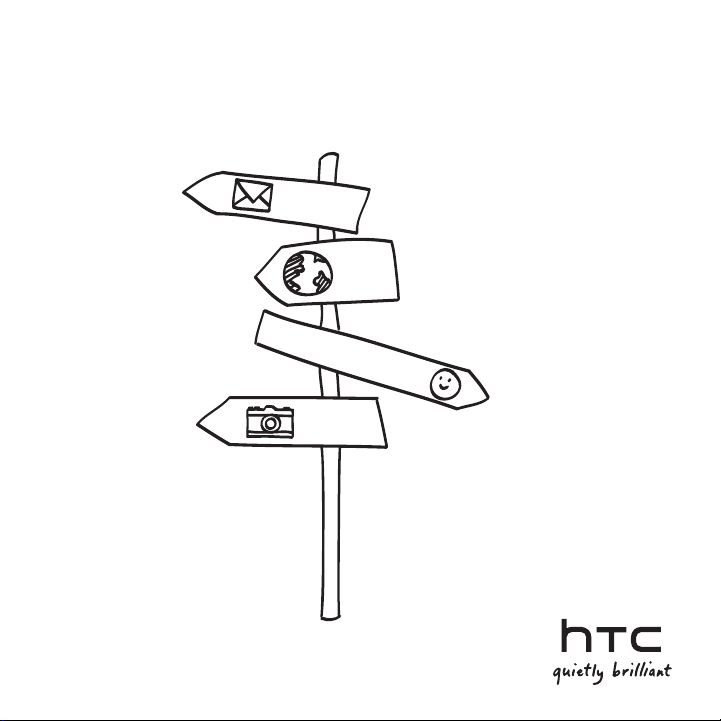
Il suo HTC Smart
Guida utente
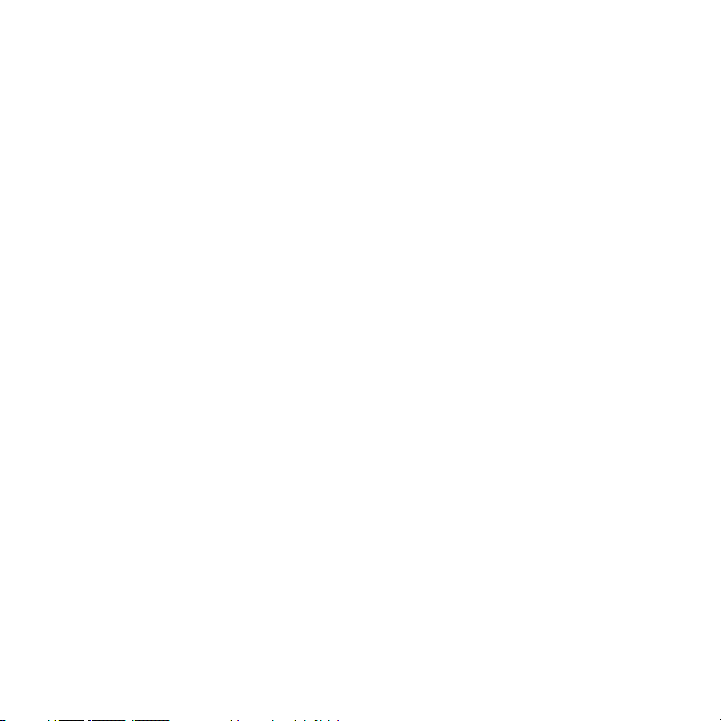
2
Prima di usare il telefono, leggere quanto segue
Caricare la batteria
La batteria nel telefono non è ancora stata caricata. Mentre il telefono è in carica,
è importante che non venga rimosso il pacco batteria. Facendo ciò si danneggia
il telefono. Inoltre, non provare ad aprire il telefono. (Facendo ciò, verrà invalidata
la garanzia.)
Scegliere il piano tariffario adeguato
Il telefono è in grado di usare in modo rapido molta della larghezza di banda
Internet. Prima di usare il telefono, si consiglia di contattare l’operatore di
telefonia mobile per ricevere informazioni sul costo dei dati. Se non si possiede
un piano tariffario standard, i costi potrebbero aumentare sensibilmente.
Passando ad un piano tarrifario di tipo flat può ridurre i costi.
Informazioni sulle norme relative alla privacy
In alcuni paesi sono in vigore norme rigide relative a come e quando è possibile
registrare le conversazioni telefoniche. Ad esempio, potrebbe essere necessario
informare la persona con cui si sta parlando prima di avviare la registrazione.
È una buona idea conoscere quali norme sono in vigore nel posto in cui si vive
prima di usare la funzione di registrazione del telefono.
In conclusione, alcuni concetti importanti dal nostro
team legale (LIMITAZIONI DEI DANNI)
Per quanto permesso dalle leggi applicabili, in nessun caso HTC o i suoi
affiliati sono responsabili verso l’utente o terzi per qualsiasi danno indiretto,
speciale, conseguente, incidentale o punitivo di qualsiasi genere, in contratto o
controversia legale, incluso, ma non limitato a, lesioni, perdita di ricavi, perdita di
rapporti, perdita di opportunità di lavoro, perdita di dati, e/o perdita di profitti,
senza considerare la prevedibilità di quanto detto o se HTC o i suoi affiliati sono
stati informati della possibilità del verificarsi di tali danni. E in nessun caso la
responsabilità di HTC o dei suoi affiliati può essere superiore all’importo ricevuto
dall’utente, senza considerare il sistema legale nel quale è stata intrapresa la
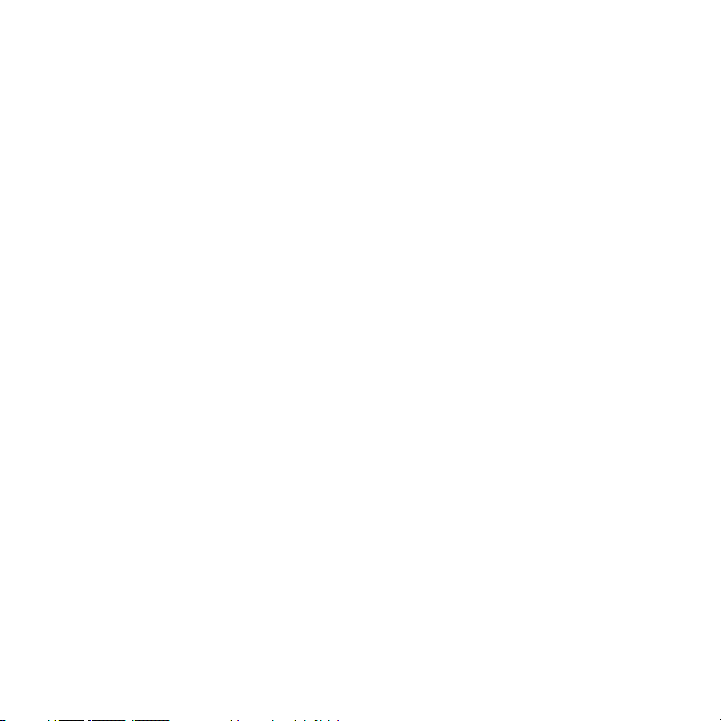
causa dell’azione. Quanto sopra non limita i diritti statutari, che non possono
essere in alcun modo essere declinati.
Inoltre leggere la Guida sulla sicurezza e sulla normativa contenuta nella
confezione per informazioni sull’uso corretto del telefono in modo da evitare
lesioni e danni al telefono stesso. È anche possibile consultare questa guida per
le informazioni normative relative al telefono.
Inoltre è possibile visitare il nostro sito web su www.htc.com/support per
scaricare la Guida sulla sicurezza e sulla normativa e accedere ad altre risorse
utili per il telefono.
Marchi e copyright
Copyright © 2010 HTC Corporation. Tutti i diritti riservati.
Il logo HTC logo, il logo leggermente brillante HTC, HTC Smart, HTC Sense,
ExtUSB, HTC Sync, e HTC Care sono marchi di HTC Corporation.
Bluetooth e il logo Bluetooth sono marchi registrati di proprietà di Bluetooth
SIG, Inc.
microSD è un marchio di SD Card Association.
Google, il logo Google, e Gmail sono marchi di Google Inc.
Java, J2ME e tutti gli altri marchi Java sono marchi o marchi registrati di
proprietà della Sun Microsystems, Inc. negli Stati Uniti e in altre nazioni.
Copyright © 2010, Sun Microsystems, Inc. Tutti i diritti riservati.
Facebook è un marchio di Facebook, Inc.
Twitter è un marchio di Twitter, Inc., ed è usato in licenza.
Concesso in licenza da QUALCOMM Incorporated in conformità ad uno o più dei
seguenti brevetti:
4.901.307 5.490.165 5.056.109 5.504.773 5.101.501 5.778.338
5.506.865 5.109.390 5.511.073 5.228.054 5.535.239 5.710.784
5.267.261 5.544.196 5.267.262 5.568.483 5.337.338 5.659.569
5.600.754 5.414.796 5.657.420 5.416.797
Brew è un marchio di Qualcomm Incorporated.
3
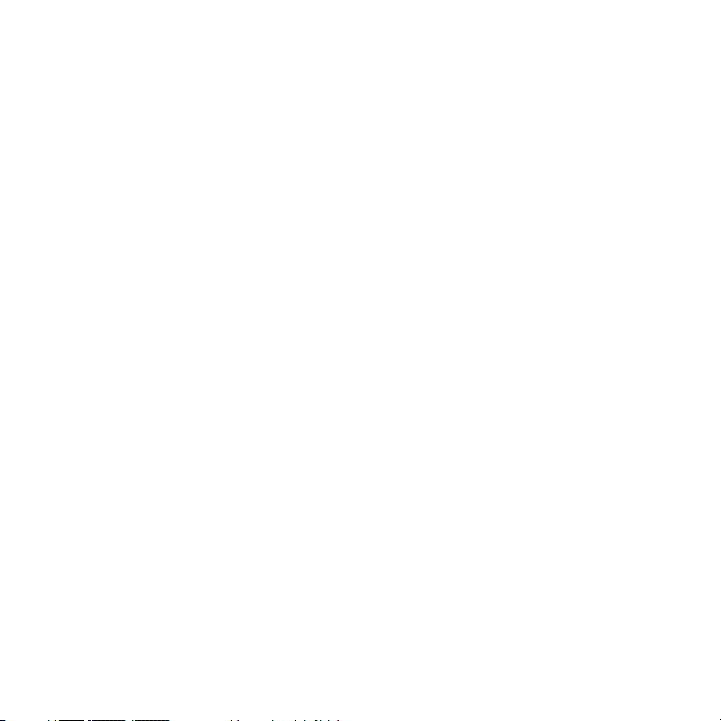
4
Ogni altra denominazione di società, prodotti e servizi citata nel presente
documento è un marchio, marchio registrato o marchio di servizio di proprietà
dei legittimi proprietari.
HTC non è responsabile di errori tecnici o editoriali o di eventuali omissioni
contenute nel presente documento e non è inoltre da ritenersi responsabile di
eventuali danni incidentali o consequenziali che dovessero verificarsi a seguito
della fornitura dei materiali. Le informazioni sono fornite “così come date” senza
alcuna garanzia di alcun tipo e sono soggette a modifiche senza alcun obbligo
di preavviso. HTC si riserva anche il diritto di modificare il contenuto del presente
documento, in qualsiasi momento e senza alcun preavviso.
Non è permesso di riprodurre o trasmettere nessuna parte del presente
documento, in qualsiasi forma o con qualsiasi mezzo, elettronico o meccanico,
comprese la fotocopiatura, la registrazione o l’archiviazione in un sistema
di recupero, oppure la traduzione in altre lingue, senza aver prima ricevuto
l’autorizzazione scritta da parte di HTC.
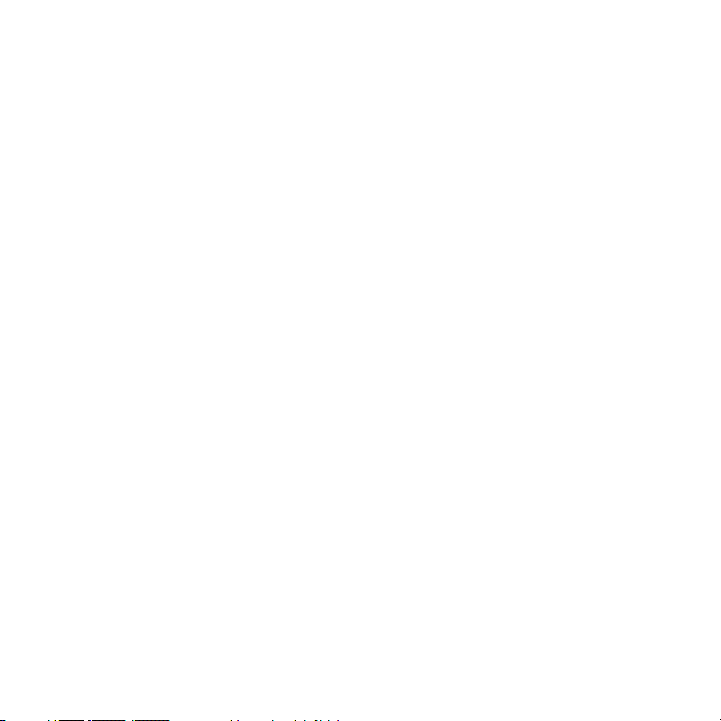
Contenuti
Capitolo 1 Introduzione
1.1 Contenuto della confezione .............................................................................. 13
1.2 Panoramica del telefono ...................................................................................
Pannello superiore ....................................................................................................13
Pannello inferiore.......................................................................................................13
Pannello frontale ........................................................................................................14
Pannello posteriore ..................................................................................................16
Pannello sinistro .........................................................................................................16
Pannello destro ..........................................................................................................16
1.3 Prima di accendere il telefono ........................................................................
Rimuovere il coperchio posteriore ....................................................................17
Rimuovere la batteria .............................................................................................. 17
Inserire la carta SIM ..................................................................................................18
Inserire la batteria .....................................................................................................18
Inserire la scheda microSD ...................................................................................19
Riposizionare il coperchio posteriore ..............................................................19
1.4
Caricare la batteria .............................................................................................20
Inizio delle operazioni ........................................................................................ 21
1.5
Configurare il telefono per la prima volta .....................................................21
1.6 Conoscenza di base del telefono .................................................................
Tocco ..............................................................................................................................24
Doppio tocco .............................................................................................................24
Tenere premuto .........................................................................................................24
Trascinare .....................................................................................................................24
Scorrimento ................................................................................................................24
Colpetto ........................................................................................................................24
5
13
17
24
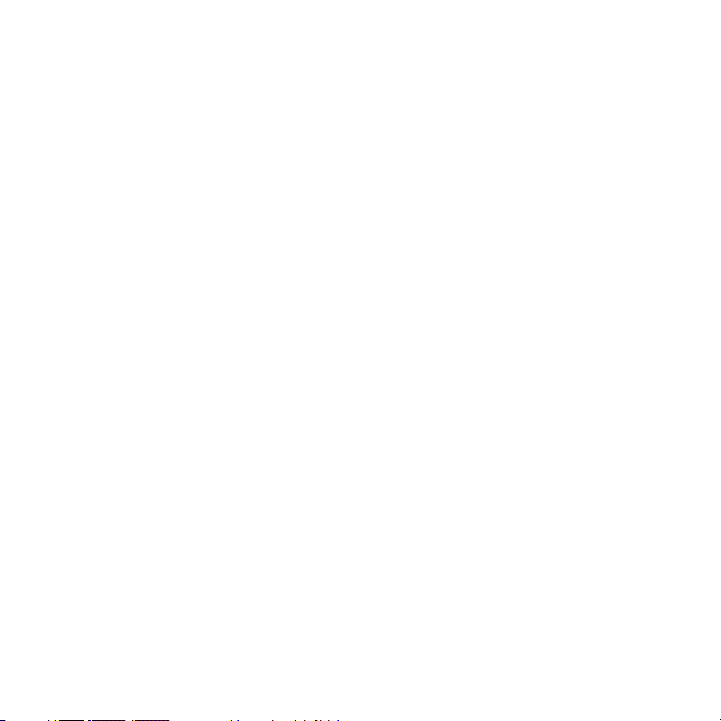
6
1.7 La tastiera su schermo ...................................................................................... 25
Scegliere il layout della tastiera .........................................................................25
Inserire il testo usando il Tastierino telefono ..............................................26
Inserire il testo usando QWERTY .....................................................................28
Attivare più lingue per la tastiera .....................................................................29
Uso della predizione delle parole .................................................................... 30
Impostazioni immissione testo ........................................................................... 31
Capitolo 2 Funzioni di base del telefono
2.1 Panoramica della schermata Home ............................................................. 32
Schermata Home principale ...............................................................................33
Contatti ........................................................................................................................ 34
Friend Stream ............................................................................................................35
Messaggi .......................................................................................................................37
Posta ...............................................................................................................................38
Foto .................................................................................................................................39
Musica ............................................................................................................................39
Meteo ............................................................................................................................40
Calendario ............................................................................................................42
Internet ..................................................................................................................42
2.2
Personalizzare la schermata Home .............................................................43
Personalizzare con le scene ............................................................................... 43
Inserire le funzioni desiderate nella schermata Home .......................... 45
Aggiungere e rimuovere i collegamenti della Home ............................. 46
Cambiare lo sfondo della Home .......................................................................47
Cambiare lo sfondo del blocco schermo ......................................................47
2.3 Accedere alle applicazioni nel pannello Tutti i programmi
2.4 Stato telefono e notifiche ...............................................................................
Icone di stato ............................................................................................................. 49
Icone di notifica........................................................................................................ 50
Popup notifica .......................................................................................................... 50
................48
49
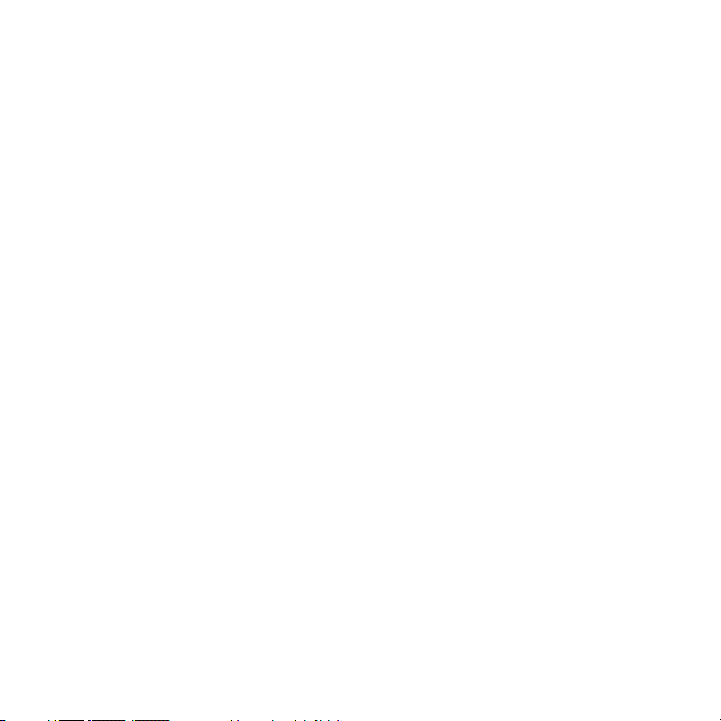
Pannello notifiche.................................................................................................... 50
2.5 Collegare il telefono a un computer ............................................................
Copiare i file nella o dalla scheda di memoria ...........................................52
Informazioni su HTC Sync ....................................................................................52
2.6 Regolare il
2.7 Ottenere il massimo dalla batteria ..............................................................
Passare alla modalità Sleep .................................................................................55
Bloccare e sbloccare lo schermo .....................................................................55
Spegnere il telefono ................................................................................................55
volume ............................................................................................. 53
Capitolo 3 Chiamate
3.1 Eseguire una chiamata ...................................................................................... 56
Comporre un numero o contatto .....................................................................57
Uso di Composizione rapida ...............................................................................58
Eseguire una chiamata direttamente da un messaggio ricevuto .....59
3.2 Rispondere o rifiutare una chiamata ..........................................................
3.3 Gestire
3.4 Controllare il
Impostazioni chiamata.....................................................................................64
3.5
più chiamate .......................................................................................... 61
Configurare una chiamata in conferenza .....................................................62
Registro chiamate .................................................................. 63
Capitolo 4 Rimanere in contatto
4.1 Aprire l’applicazione Contatti ........................................................................ 65
4.2 Aggiungere e gestire i contatti ....................................................................
Creare nuovi contatti nel telefono .................................................................. 66
Aggiungere i contatti alla carta SIM ...............................................................67
Cercare i contatti ..................................................................................................... 68
Modificare i dettagli del contatto .................................................................... 68
Condividere le schede contatto ....................................................................... 68
7
51
54
60
66
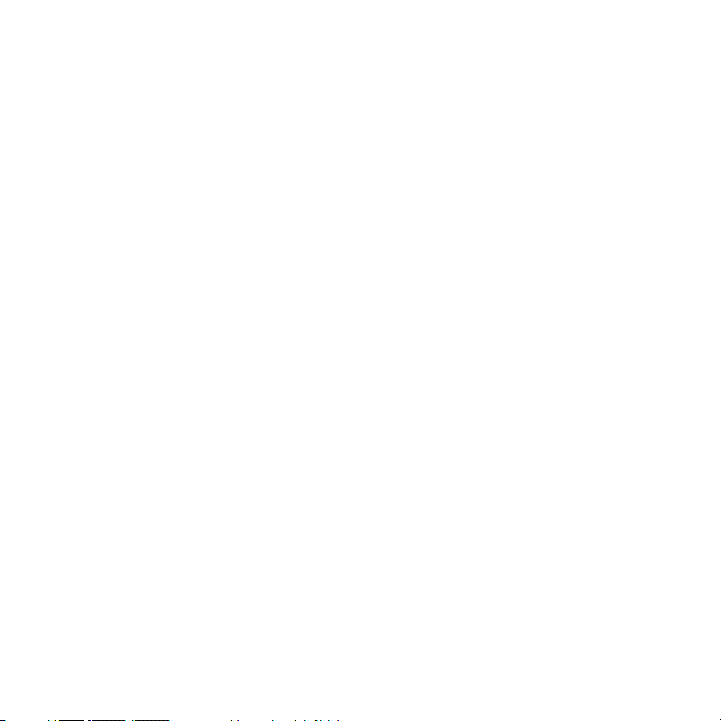
8
Eliminare un contatto ............................................................................................ 69
4.3
Gruppi di contatti ..............................................................................................69
Creare un gruppo .................................................................................................... 69
Modificare un gruppo ............................................................................................ 70
Inviare messaggi e foto ai gruppi .................................................................... 70
4.4 Eseguire il collegamento al profilo Facebook del contatto ...............
Eseguire manualmente il collegamento ai profili di Facebook ...........71
Visualizza gli aggiornamenti di Facebook di un contatto .................... 72
4.5
Friend Stream ..................................................................................................... 72
Aprire Friend Stream ..............................................................................................72
Accedere ai social network .................................................................................73
Collegamento con gli amici di Facebook .....................................................73
Seguire i tweet ...........................................................................................................74
Caricare le foto su Facebook .............................................................................75
Aggiornare il messaggio di stato .....................................................................75
4.6 Visualizzare i dettagli del contatto e comunicare con il contatto ..
Capitolo 5 Scambio di messaggi
5.1 SMS e MMS ............................................................................................................ 76
Aprire l’applicazione Messaggi ..........................................................................77
Inviare SMS .................................................................................................................77
Inviare MMS ................................................................................................................78
Visualizzare le conversazioni con un contatto ...........................................79
Visualizzare un MMS .............................................................................................. 80
Rispondere a un messaggio.................................................................................81
Inoltrare i messaggi .................................................................................................82
Copiare un messaggio nella carta SIM ...........................................................82
Eliminare un messaggio o una intera conversazione .............................82
Impostazioni messaggi ..........................................................................................83
5.2
Messaggi e-mail ..................................................................................................84
71
75
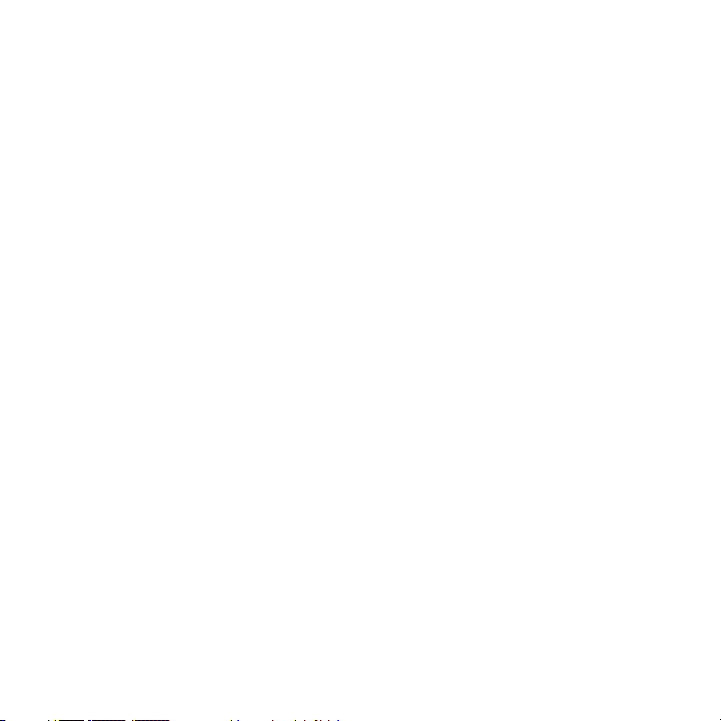
Configurare un account e-mail ......................................................................... 84
Inviare i messaggi e-mail ......................................................................................87
Visualizzare i messaggi e-mail .......................................................................... 88
Rispondere a un messaggio e-mail ................................................................ 89
Scaricare gli allegati ............................................................................................... 89
Inoltrare i messaggi e-mail ................................................................................. 89
Impostare la frequenza e il numero di e-mail da sincronizzare
sul telefono ................................................................................................................. 89
Passare alle altre cartelle ..................................................................................... 90
Eliminare un account e-mail ..............................................................................90
Capitolo 6 Rimanere connessi
6.1 Navigare il web ..................................................................................................... 91
Aprire il browser web del telefono ...................................................................91
Cercare nel web ........................................................................................................92
Accedere a un sito web.........................................................................................92
Esplorare la pagina web .......................................................................................92
Passare alla pagina web precedente o successiva ..................................93
Aggiungere segnalibri e rivedere i siti con segnalibri ............................93
Lavorare con i collegamenti in una pagina web ......................................94
Lavorare con le immagini in una pagina web ............................................ 94
6.2 In caso di problemi con il collegamento a Internet ..............................
Controllare le impostazioni della connessione di rete corrente ........95
Aggiungere un nuovo punto di accesso ...................................................... 96
6.3 Uso del
Attivare o disattivare il Bluetooth ................................................................... 96
Cambiare il nome del telefono ...........................................................................97
Rendere il telefono rilevabile da altri dispositivi Bluetooth .................97
Collegare per la prima volta un auricolare Bluetooth ........................... 98
Inviare informazioni e file multimediali tramite il Bluetooth ............... 99
Ricevere informazioni e file multimediali tramite Bluetooth ............. 102
Scollegare e ricollegare un dispositivo Bluetooth ..................................102
Bluetooth ..............................................................................................96
9
95
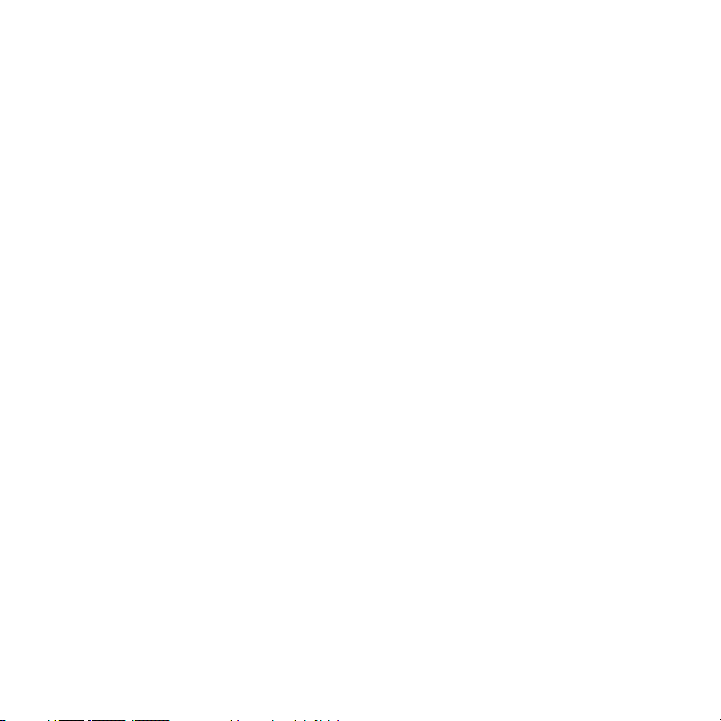
10
Capitolo 7 Fotocamera e multimedia
7.1 Uso della fotocamera ....................................................................................... 103
Scattare una foto....................................................................................................103
Registrare i video ...................................................................................................104
Una volta scattata la foto o registrato il video ........................................104
Attivare o disattivare il flash della fotocamera ........................................105
Controlli su schermo .............................................................................................106
Impostazioni fotocamera ................................................................................... 107
7.2 Visualizzare foto e video ...............................................................................
Aprire l’applicazione Foto ..................................................................................108
Visualizzare le foto ................................................................................................109
Visualizzare le foto come presentazione ....................................................109
Guardare i video ...................................................................................................... 110
Condividere foto e video .....................................................................................110
7.3 Ascoltare la musica ............................................................................................
Aprire l’applicazione Musica ................................................................................111
Catalogo e Lettore musicale................................................................................111
Lavorare con le playlist ......................................................................................... 112
Capitolo 8 Altre applicazioni
8.1 Meteo ...................................................................................................................... 114
Aggiungere le città ................................................................................................. 115
Eliminare le città ...................................................................................................... 115
Impostazioni meteo ............................................................................................... 115
8.2
Calendario ............................................................................................................116
Aprire il Calendario ................................................................................................. 116
Aggiungere un evento .......................................................................................... 116
Visualizzare un evento ...........................................................................................117
Cambiare le viste del calendario .......................................................................117
Modificare un evento ............................................................................................. 118
Visualizzare i promemoria evento ................................................................... 118
108
111
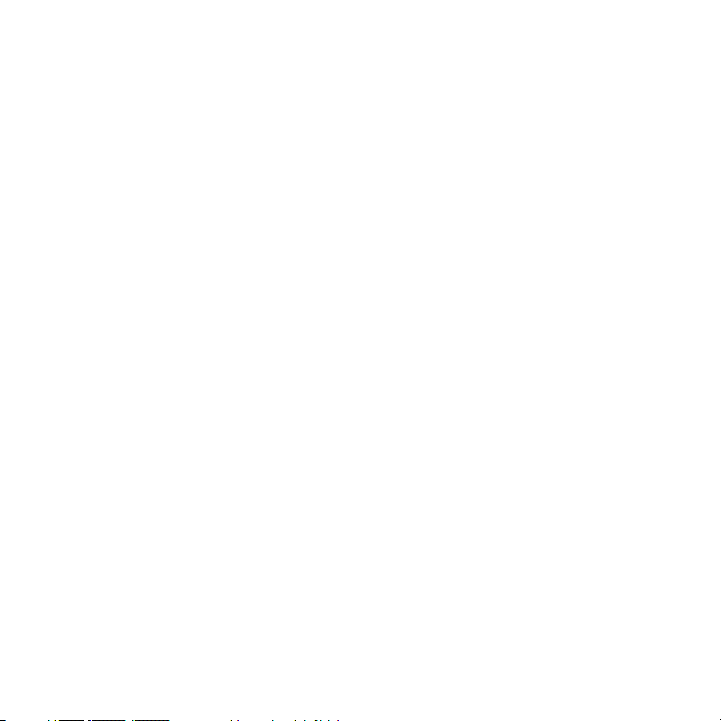
Inviare i dettagli dell’evento ............................................................................... 119
Eliminare un evento................................................................................................ 119
8.3
Allarme...................................................................................................................119
Impostare un allarme ............................................................................................. 119
Modificare un allarme ...........................................................................................120
Eliminare un allarme .............................................................................................120
8.4
Browser file ........................................................................................................ 120
Aprire cartelle e file ............................................................................................... 120
Creare una cartella.................................................................................................. 121
Copiare cartelle o file ............................................................................................ 121
Spostare cartelle o file .......................................................................................... 121
Eliminare cartelle o file ......................................................................................... 121
Ordinare i file ............................................................................................................ 122
Inviare file ................................................................................................................... 122
8.5 Java ........................................................................................................................12
Scaricare e installare MIDlet/suite MIDlet ................................................... 123
Copiare e installare le MIDlet/suite MIDlet sul telefono ....................... 123
Eseguire una MIDlet/suite MIDlet ................................................................... 124
Disinstallare una MIDlet/suite MIDlet ............................................................ 124
8.6
Radio FM ..............................................................................................................124
Ridurre a icona o spegnere la Radio FM ..................................................... 125
8.7 Flash .......................................................................................................................12
Capitolo 9 Gestire il telefono
9.1 Cambiare le impostazioni di base del telefono ......................................127
Cambiare fuso orario, data e ora .................................................................... 127
Selezionare un profilo telefono ....................................................................... 127
Cambiare la suoneria ............................................................................................ 128
Passare alla Modalità aereo ............................................................................... 128
9.2 Proteggere il telefono .....................................................................................12
11
2
6
9
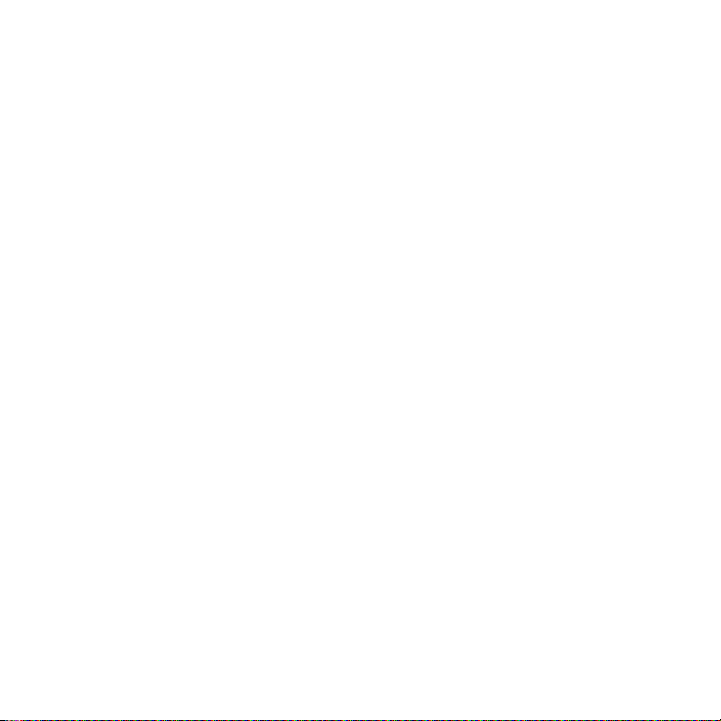
12
Proteggere il telefono con una password di blocco .............................129
Proteggere la carta SIM con un PIN ..............................................................129
Sbloccare la carta SIM bloccata ......................................................................130
Rimuovere correttamente la carta SIM ........................................................130
9.3
Impostazioni del telefono ...............................................................................131
Personalizza ............................................................................................................... 131
Controlli wireless ..................................................................................................... 131
Impostazioni chiamata ......................................................................................... 131
Audio ............................................................................................................................ 132
Display ......................................................................................................................... 132
Servizi dati ................................................................................................................. 133
Protezione .................................................................................................................. 133
Data e ora ..................................................................................................................134
Lingua e testo .......................................................................................................... 134
USB a PC .................................................................................................................... 134
Informazioni sul telefono .................................................................................... 135
9.4 Ripristino di fabbrica .......................................................................................13
Eseguire un ripristino di fabbrica tramite impostazioni ...................... 135
Eseguire un ripristino di fabbrica con il telefono spento .................... 135
Specifiche 137
Indice 13
5
9

Capitolo 1
Introduzione
1.1 Contenuto della confezione
All’interno della confezione sono presenti i seguenti componenti:
Telefono
•
Batteria (già installata)
•
Cavo USB
•
1.2 Panoramica del telefono
Pannello superiore Pannello inferiore
Adattatore di alimentazione
•
Auricolare stereo da 3,5 mm
•
Guida rapida all’avvio
•
Microfono
Jack audio
Collegare un auricolare cablato
da 3,5 mm per conversazioni
a mani libere e ascoltare la
musica.
Connettore USB
Per collegare l’adattatore in modo da
ricaricare la batteria o il cavo USB per
trasferire i file da o verso un computer.
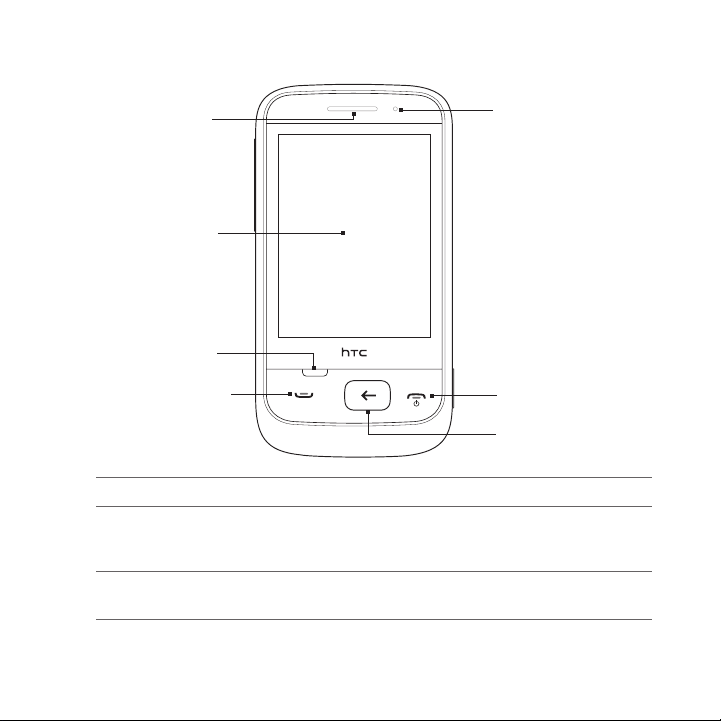
14 Capitolo 1 Introduzione
Pannello frontale
Ricevitore
Schermo
sensibile al
tocco
MENU
CHIAMA
LED di notifica
TERMINA/
ACCENSIONE
INDIETRO/
HOME
Ricevitore Per l’ascolto delle chiamate.
Schermo
sensibile al
tocco
Toccare lo schermo per controllare e navigare
all’interno del telefono. Per i dettagli, vedere
“Conoscenza di base del telefono” in questo capitolo.
MENU Premere per visualizzare le azioni che è possibile
svolgere nella schermata corrente.
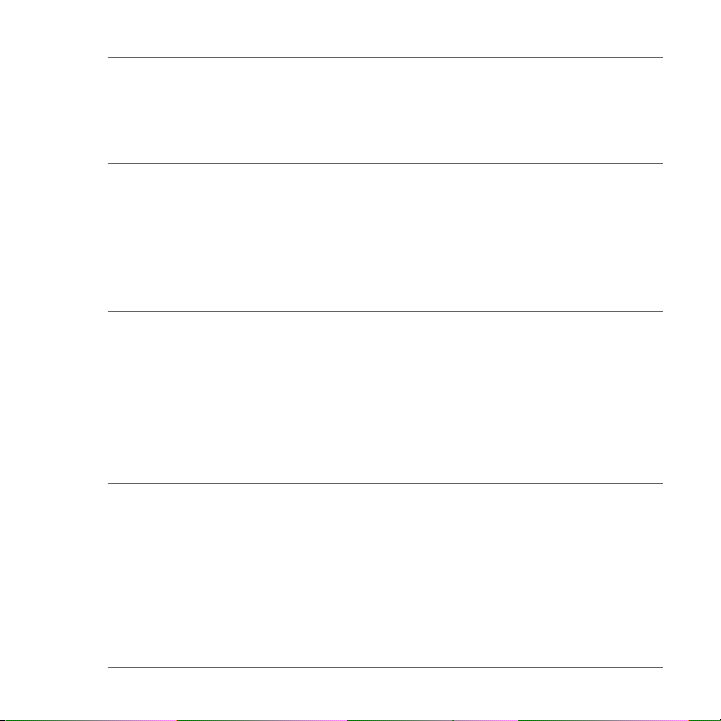
Capitolo 1 Introduzione 15
CHIAMA Premere per rispondere o avviare una chiamata.
•
Durante una chiamata, premere per porre la
•
chiamata in attesa o per passare ad un’altra
chiamata. Tenere premuto per attivare o
disattivare l’altoparlante.
INDIETRO/
HOME
Dalla schermata Home principale, premere per
•
accedere alle applicazioni sul telefono.
Nella parte estesa della schermata Home, premere
•
per tornare alla schermata Home principale.
Durante l’uso di una applicazione, premere per
•
tornare alla schermata precedente, o tenere premuto
per tornare alla schermata Home principale.
TERMINA/
ACCENSIONE
Durante una chiamata, premere per terminare la
•
chiamata.
Premere per attivare o disattivare lo schermo.
•
Tenere premuto per accendere il telefono.
•
Con il telefono acceso e lo schermo bloccato,
•
tenere premuto per aprire la schermata Opzioni
telefono e scegliere se spegnere o passare il
telefono alla modalità silenzioso, vibrazione o aereo.
LED di
notifica
Questo LED mostra:
Una luce verde fissa quando la batteria è
•
completamente carica.
Una luce arancione fissa quando la batteria è
•
sotto carica.
Una luce arancione lampeggiante quando la
•
batteria è quasi scarica.
Una luce verde lampeggiante quando sono
•
presenti notifiche in scadenza.
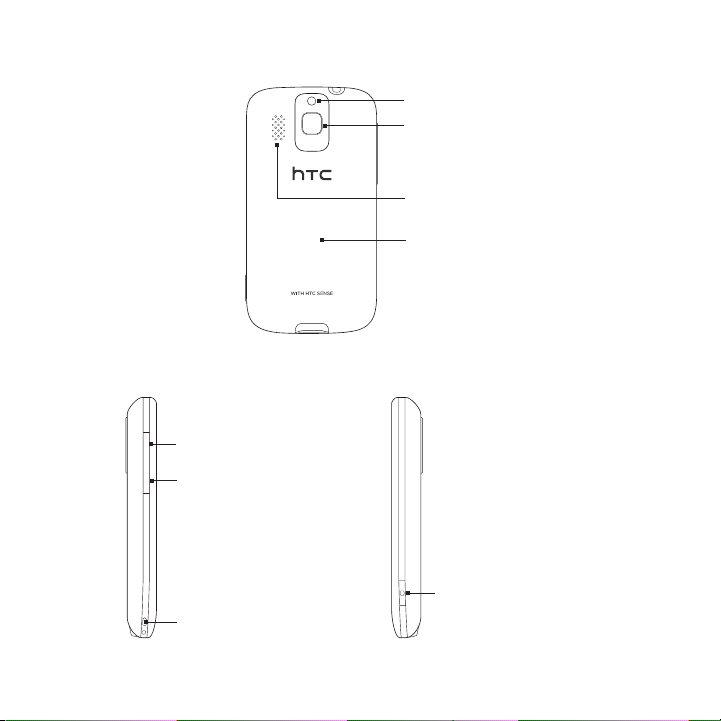
16 Capitolo 1 Introduzione
Pannello posteriore
Pannello sinistro Pannello destro
VOLUME SU
Premere per aumentare
il volume della suoneria
o del supporto.
VOLUME GIÙ
Premere per ridurre il
volume della suoneria
o del supporto.
Foro cinturino
Flash
Fotocamera
Altoparlante
Coperchio
posteriore
CATTURA
Premere per aprire la
fotocamera. Premere
nuovamente per
scattare una foto o
registrare un video.
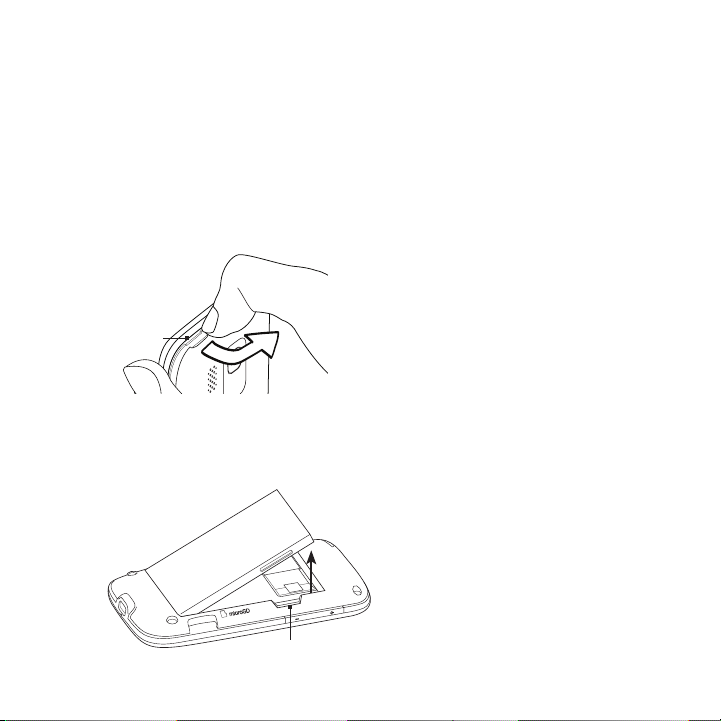
Capitolo 1 Introduzione 17
1.3 Prima di accendere il telefono
Quando viene estratto il telefono dalla confezione, la batteria è già
inserita nel telefono insieme ad una pellicola protettiva. Rimuovere la
pellicola protettiva e inserire nuovamente la batteria prima eseguire la
ricarica e accendere il telefono.
Inserire anche la carta SIM. Se è stata acquistata una scheda
microSD™, inserirla prima di accendere il telefono.
Rimuovere il coperchio posteriore
Posizionare la punta del dito nella
piccola apertura nella parte superiore
del telefono. Sollevare il lato superiore
Apertura
Rimuovere la batteria
Se è la prima volta che viene rimossa la batteria, nella metà superiore
della batteria sarà presente la linguetta superiore della pellicola
protettiva. Tirare la linguetta per allentare e rimuovere la batteria.
Scanalatura
sinistro del coperchio posteriore, quindi
premerlo verso destra per rimuovere
completamente il coperchio posteriore.
È anche possibile posizionare la
punta del dito nella scanalatura
sul lato destro dell’alloggiamento
della batteria, quindi sollevare la
batteria.
Nota Assicurarsi di aver rimosso la
pellicola dalla batteria.
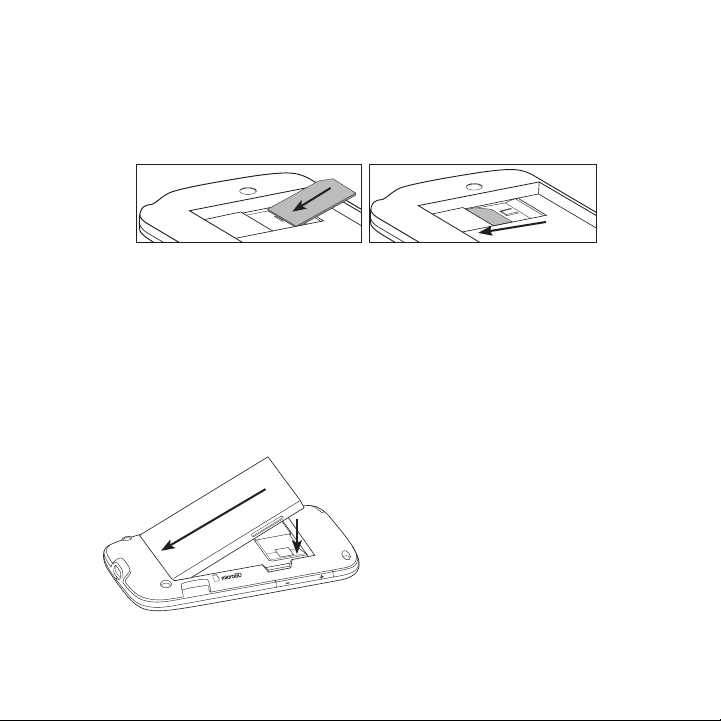
18 Capitolo 1 Introduzione
Inserire la carta SIM
1. Individuare lo slot della carta SIM, quindi inserire la SIM con i
contatti dorati rivolti verso il basso e l’angolo tagliato rivolto
verso l’esterno.
2.
Premere la carta SIM all’interno dello slot.
Note • Alcune carte SIM potrebbero non funzionare con il telefono. È
• Se è necessario rimuovere la carta SIM, vedere “Rimuovere
consigliabile consultare l’operatore per la sostituzione della carta SIM.
Questo servizio potrebbe essere a pagamento.
correttamente la carta SIM” nel Capitolo 9.
Inserire la batteria
Una volta inserita la carta SIM, riposizionare la batteria.
Importante Se ancora non è stata rimossa la pellicola protettiva dalla batteria,
assicurarsi di rimuoverla prima di inserire nuovamente la batteria.
1. Allineare la parte in rame
1
della batteria con i connettori
all’interno del compartimento
2
della batteria.
2.
Per prima cosa inserire il lato
della batteria con i contatti,
quindi premerla delicatamente
nella posizione.
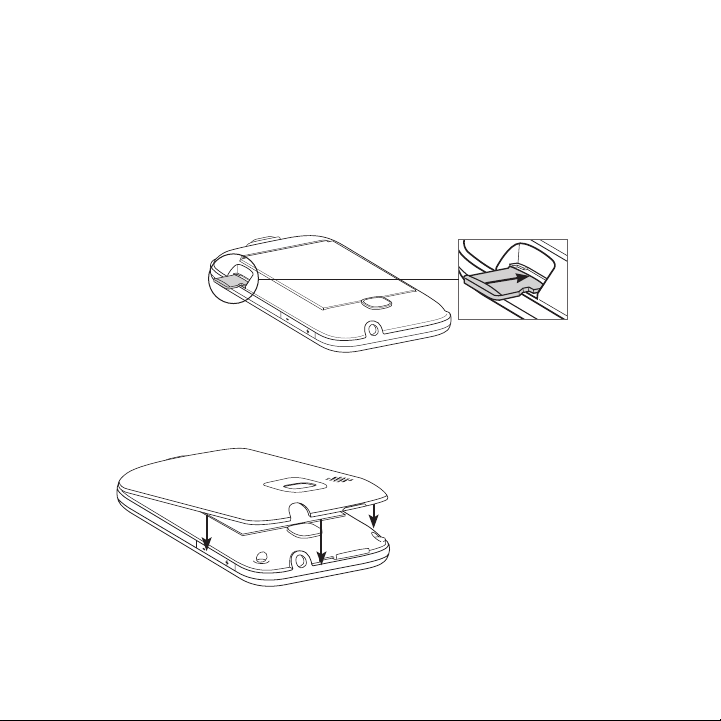
Capitolo 1 Introduzione 19
Inserire la scheda microSD
Se si possiede una scheda microSD, è possibile inserirla ed utilizzarla
per salvare foto, video, e brani sul telefono.
1.
Individuare lo slot della scheda di memoria che si trova sul lato
inferiore destro dell’alloggiamento della batteria.
2.
Inserire la scheda microSD nello slot con i contatti dorati rivolti
verso il basso.
3.
Premere la scheda microSD fino a bloccarla in posizione.
Riposizionare il coperchio posteriore
Una volta rimossa la pellicola protettiva, e inserite carta SIM e batteria,
riposizionare il coperchio posteriore.
1. Posizionare prima la parte
inferiore del coperchio
posteriore allineandola alle
due aperture poste nella parte
inferiore del retro del telefono.
2. Premere i lati e la parte superiore
del coperchio posteriore per
bloccare il coperchio posteriore
in posizione.
Prima di accendere il telefono, caricare la batteria. Per i dettagli,
vedere “Caricare la batteria” in questo capitolo.

20 Capitolo 1 Introduzione
1.4 Caricare la batteria
Collegare il connettore USB dell’alimentatore al telefono, quindi
collegare l’alimentatore alla presa elettrica.
Importante • Utilizzare solamente l’alimentatore e il cavo USB forniti con il
• Non rimuovere la batteria mentre è il telefono è sotto carica.
•
Durante il processo di carica della batteria, il LED di notifica è di
colore arancione fisso. La luce diventa verde quando il telefono è
completamente carico.
Quando si carica la batteria con il telefono acceso, la barra di stato o il
blocco schermo mostrano:
•
•
Attenzione! Per ridurre il rischio di incendio:
• Non tentare di aprire, smontare o riparare il pacco batteria.
• Non urtare, forare, cortocircuitare i contatti esterni o gettare la
• Non esporre a temperature superiori a 60
• Sostituire solo con un pacco batteria progettato per questo
• Riciclare o smaltire la batteria usata come regolamentato dalle
telefono per caricare la batteria.
Come precauzione di sicurezza, la batteria interrompe la ricarica in
caso di surriscaldamento.
L’icona di carica della batteria ( ) durante il processo di ricarica.
L’icona di batteria carica ( ) una volta che la batteria è
completamente carica.
batteria in acqua o fuoco.
prodotto.
normative locali in materia.
o
C (140oF).

Capitolo 1 Introduzione 21
1.5 Inizio delle operazioni
Una volta installata la carta SIM e la batteria e una volta caricata la
batteria, si è pronti ad accendere e iniziare ad usare il telefono.
1.
Tenere premuto il pulsante TERMINA/ACCENSIONE.
2.
Se per la carta SIM è stato definito un PIN (Personal Identification
Number), inserire il PIN, quindi toccare OK per continuare.
Nota Inserendo il PIN errato per tre volte, la carta SIM si blocca. Per
conoscere come sbloccare la carta SIM, vedere “Sbloccare la carta
SIM bloccata” nel Capitolo 9.
Configurare il telefono per la prima volta
La prima volta che viene acceso il telefono, verrà chiesto di scegliere
alcune impostazioni di base e di configurare gli account in linea, ad
esempio e-mail e Facebook®. È possibile ignorare la configurazione ed
eseguirla in un secondo momento.
1.
Selezionare una lingua.
Scorrere il dito verso l’alto per scorrere in basso e visualizzare le
lingue disponibili. Toccare la lingua da usare, quindi toccare Avanti.
Nota Le lingue disponibili dipendono da dove è stato acquistato il telefono.
2. Scegliere se usare o meno il servizio di localizzazione.
Il servizio di localizzazione aiuta a determinare la posizione
corrente dove si stanno utilizzando applicazioni come il Meteo.
Toccare Accetto per usare il servizio di localizzazione in modo
da raccogliere le informazioni sulla propria posizione. In caso
contrario, toccare Non accetto.
Nota È possibile chiedere all’operatore di telefonia mobile se sono previsti
o meno costi aggiuntivi quando si attiva per la prima volta questa
funzione. È possibile attivare o disattivare questo servizio in un
secondo momento in Impostazioni.
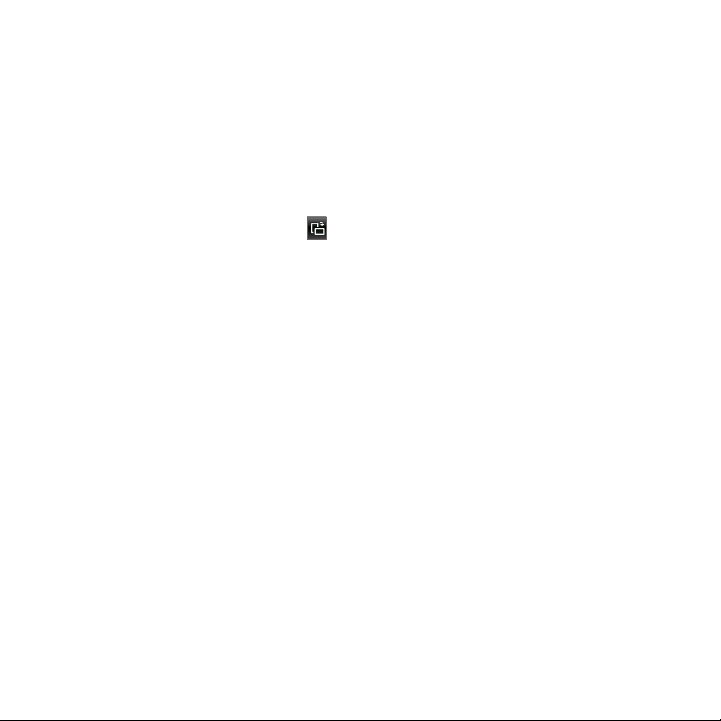
22 Capitolo 1 Introduzione
3. Configurare l’account e-mail. Per prima cosa, toccare il tipo di
account e-mail o toccare Altro.
Nota Selezionando Altro, è necessario inserire altre informazioni relative
all’account, quali le impostazioni del server e-mail. Richiedere questi
dettagli al provider dell’account e-mail.
4. Toccare gli elementi Indirizzo email e Password sullo schermo
per visualizzare la tastiera su schermo ed utilizzarla per inserire
l’indirizzo e-mail e la password.
Suggerimento Toccare per scegliere il layout della tastiera su schermo
Una volta inserito l’indirizzo e-mail e la password, toccare Avanti.
5.
Toccare Nome account per cambiare il nome visualizzato per
l’account e-mail. È anche possibile toccare Nome per cambiare il
proprio nome visualizzato.
6.
Toccare Salva.
Il telefono esegue quindi il collegamento a Internet e verifica le
informazioni dell’account e-mail. Se le informazioni dell’account
sono esatte, l’account e-mail viene quindi configurato sul telefono.
7. Toccare Nuovo account e seguire le procedure da 3 a 6 per
configurare un altro account e-mail, o toccare Avanti per passare
alla procedura successiva.
8.
Configurare gli account di social network, ad esempio Facebook
e Twitter. Per ciascun account, inserire nome utente o indirizzo
e-mail e password, quindi toccare Accedi.
Una volta configurati gli account di social network, toccare Avanti.
tra QWERTY o Tastierino telefono. Per conoscere come
usare i layout della tastiera su schermo, vedere “La tastiera
su schermo” in questo capitolo.
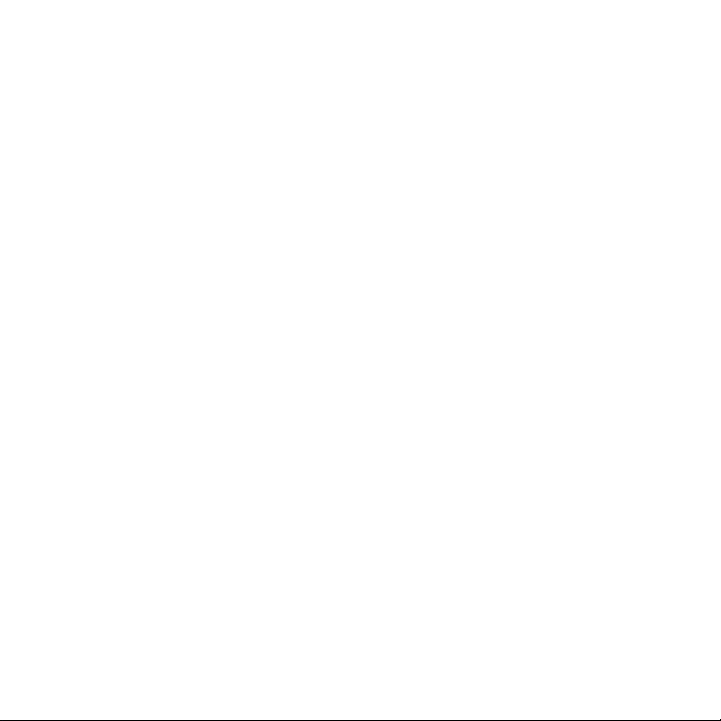
Capitolo 1 Introduzione 23
9. Scegliere se scaricare e aggiornare automaticamente le
informazioni sulla posizione corrente e sul meteo. Toccare
i pulsanti On/Off per attivare o disattivare l’aggiornamento
automatico, quindi toccare Avanti.
Nota È necessario accettare i termini del contratto del servizio di
localizzazione per poter aggiornare automaticamente la propria
posizione (vedere il punto 2).
10. Il telefono rileva automaticamente il fuso orario corrente e
imposta automaticamente l’ora locale. Queste informazioni
possono essere fornite dalla rete o tramite il servizio di
localizzazione (se attivato).
Se le impostazioni non vengono rilevate automaticamente,
impostare manualmente l’ora, data, e fuso orario correnti, quindi
toccare Fine.

24 Capitolo 1 Introduzione
1.6 Conoscenza di base del telefono
Usare questi movimenti del dito per navigare all’interno del telefono.
Tocco
Toccare gli elementi su
schermo con il dito.
Scorrimento
Spostare il dito in senso
verticale o orizzontale sullo
schermo.
Doppio tocco
Toccare rapidamente due volte lo
schermo.
Tenere premuto
Toccare un’area o un elemento
senza sollevare il dito.
Trascinare
Tenere premuto un elemento,
quindi spostare il dito premendo
leggermente. Non rilasciare il
dito fino a quando non è stata
raggiunta la posizione desiderata.
Colpetto
Spostare il dito verso l’alto o il
basso con tocchi rapidi e leggeri.
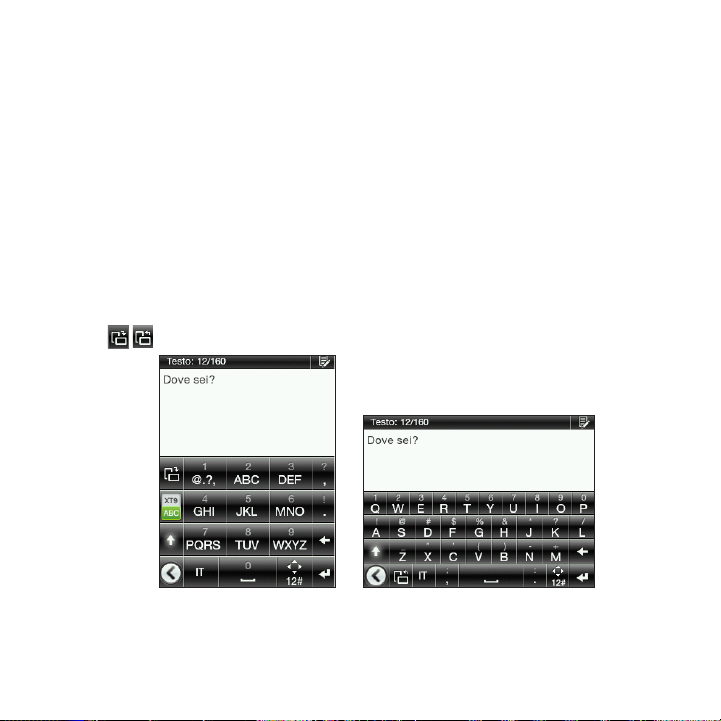
Capitolo 1 Introduzione 25
1.7 La tastiera su schermo
Quando viene toccato un elemento che richiede l’inserimento di testo
o numeri, viene visualizzata la tastiera su schermo.
Scegliere il layout della tastiera
Durante l’inserimento del testo, è possibile scegliere tra i seguenti
layout della tastiera:
Tastierino telefono. Questo layout assomiglia al tastierino di
•
cellulare tradizionale. Quando viene selezionato questo layout di
tastiera, l’intero schermo assume l’orientamento Verticale.
QWERTY. Questo layout è simile alla tastiera di un computer.
•
Quando viene selezionato questo layout di tastiera, l’intero
schermo assume l’orientamento Orizzontale.
Toccare questi tasti per scegliere tra Tastierino telefono e QWERTY.
Tastierino telefono QWERTY
Nota Alcuni tasti possono cambiare se vengono selezionate più lingue per
la tastiera. Per i dettagli, vedere “Attivare più lingue per la tastiera” in
questo capitolo.

26 Capitolo 1 Introduzione
Inserire il testo usando il Tastierino telefono
Per Fare
Scegliere una
modalità di
immissione
Inserire
lettere
Inserire
numeri,
simboli e
caratteri
accentati
Toccare per scegliere tra la modalità predittiva
XT9 e la modalità ABC. Per i dettagli su come usare
XT9, vedere “Uso della predizione delle parole” in
questo capitolo.
Toccare il tasto una volta per inserire la prima lettera,
due volte per inserire la seconda lettera, o tre volte
per inserire la terza lettera mostra sul tasto.
Nota Assicurarsi che sia attiva la modalità di immissione
ABC.
Tenere premuto un tasto per inserire il numero
mostrato sulla metà superiore del tasto.
Tenere premuto per visualizzare una barra di
selezione con i segni di punteggiatura e i simboli più
comuni. Trascinare il dito sul segno di punteggiatura
o simbolo da selezione e inserire nel testo.
Se è stata attivata una delle lingue della tastiera,
toccare per passare al tastierino numerico e dei
simboli. Toccare per passare nuovamente alle
lettere.
Se sono state attivati più lingue della tastiera,
toccare per passare al tastierino numerico e dei
simboli. Toccare per passare nuovamente alle
lettere.
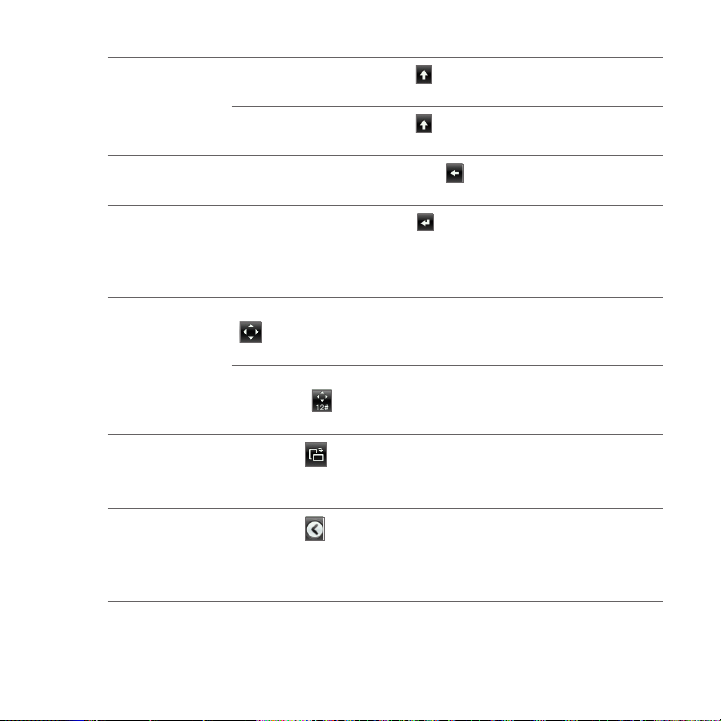
Capitolo 1 Introduzione 27
Inserire
lettere
maiuscole
Eliminare un
carattere
Creare una
nuova riga
Spostare il
cursore di
testo
Cambiare
il layout
tastiera
Nascondere
la tastiera
Toccare il tasto Shift ( ) per inserire una lettera
maiuscola.
Toccare il tasto Shift ( ) due volte per attivare Bloc
Maiusc.
Toccare il tasto Cancella ( ) per cancellare il
carattere precedente.
Toccare il tasto Invio ( ).
Se il campo di testo non consente di inserire più
righe, toccando questo tasto viene chiusa la tastiera
su schermo.
Se è stata attivata una lingua della tastiera, toccare
. Usare i tasti freccia su schermo per spostare il
cursore di testo.
Se sono state attivate più lingue della tastiera, tenere
premuto . Usare i tasti freccia su schermo per
spostare il cursore di testo.
Toccare per passare alla QWERTY (visualizzata
in orizzontale). Per i dettagli, vedere “Inserire il testo
usando QWERTY” in questo capitolo.
Toccare una volta terminata la digitazione per
nascondere la tastiera su schermo.
Suggerimento È anche possibile premere il pulsante
INDIETRO/HOME.

28 Capitolo 1 Introduzione
Inserire il testo usando QWERTY
Per Fare
Inserire lettere Toccare la lettera mostrata sulla metà inferiore
Inserire numeri e
simboli
Inserire caratteri
accentati associati
con una lettera
Inserire lettere
maiuscole
Eliminare un
carattere
Creare una nuova
riga
del tasto.
Tenere premuto un tasto per inserire un segno
di punteggiatura, simbolo, o numero mostrato
sulla metà superiore del tasto.
Toccare per passare al tastierino numerico
e dei simboli. Toccare per passare
nuovamente alle lettere.
Tenere premuto un tasto per visualizzare la
barra di selezione (se sono disponibili caratteri
accentati). Trascinare il dito sul carattere
accentato da selezione e inserire nel testo.
Toccare il tasto Shift ( ) per inserire una
lettera maiuscola.
Toccare il tasto Shift ( ) due volte per
attivare Bloc Maiusc.
Toccare il tasto Cancella ( ) per cancellare il
carattere precedente.
Toccare il tasto Invio ( ).
Se il campo di testo non consente di inserire
più righe, toccando questo tasto viene chiusa
la tastiera su schermo.
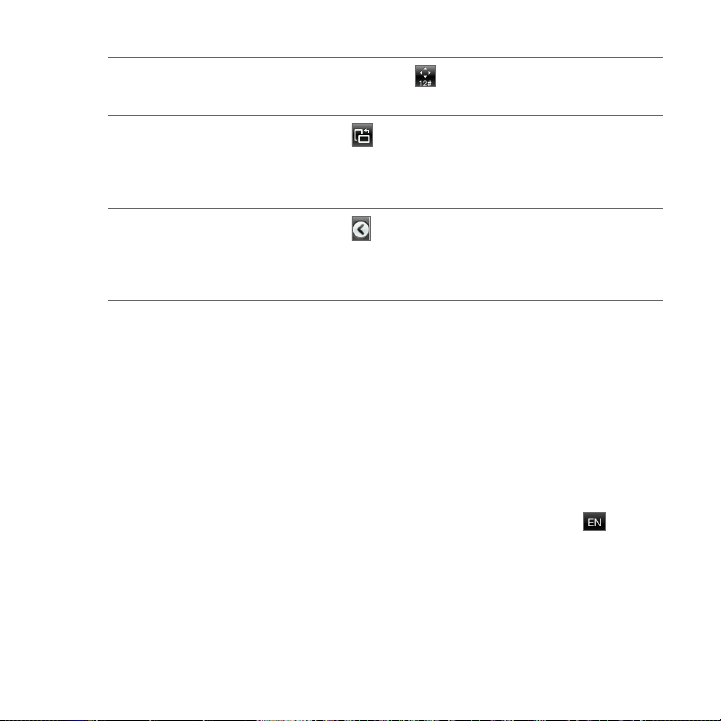
Capitolo 1 Introduzione 29
Spostare il cursore
di testo
Cambiare il layout
tastiera
Tenere premuto , quindi usare i tasti freccia
su schermo per spostare il cursore di testo.
Toccare per passare al Tastierino telefono
(visualizzato solo in orientamento orizzontale).
Per i dettagli, vedere “Inserire il testo usando il
Tastierino telefono” in questo capitolo.
Nascondere la
tastiera
Toccare una volta terminata la digitazione
per nascondere la tastiera su schermo.
Suggerimento È anche possibile premere il pulsante
INDIETRO/HOME.
Attivare più lingue per la tastiera
Quando sul telefono sono disponibili più lingue, è possibile scegliere
quali lingue attivare nella tastiera su schermo in modo da poter
passare a queste lingue e usarle per inserire il testo.
1.
Nella schermata Home principale, premere MENU, quindi toccare
Impostazioni > Lingua e testo > Impostazioni immissione testo >
Lingue tastiera.
2.
Toccare una o più lingue.
Una volta attivate le lingue, nella riga inferiore della tastiera su
schermo verrà visualizzato il tasto Lingua (ad esempio, per
Inglese). Toccare il tasto Lingua per passare ad un’altra lingua.
Nota Le lingue disponibili dipendono da dove è stato acquistato il
telefono.
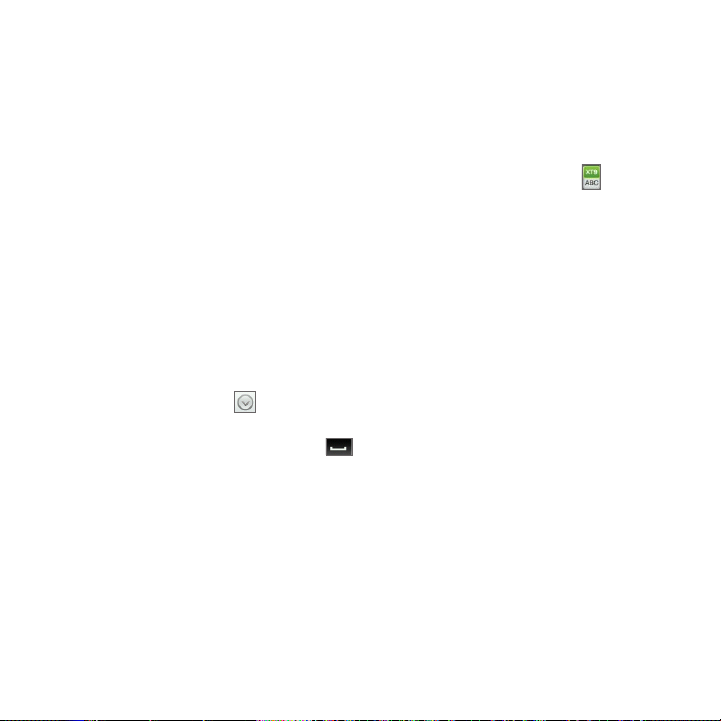
30 Capitolo 1 Introduzione
Uso della predizione delle parole
La predizione delle parole consente di inserire il testo più rapidamente.
Durante la digitazione, vengono visualizzate le parole suggerite che è
possibile selezionare direttamente dall’elenco.
1.
Passare all’immissione testo predittivo:
Quando si utilizza il Tastierino telefono, toccare XT9 ( ).
•
Quando si utilizza la QWERTY, la predizione è attiva per
•
impostazione predefinita.
Suggerimento Per attivare o disattivare la predizione delle parola per
2. Iniziare ad inserire la prima lettera della parola. Nel momento in
cui vengono inserite le lettere, vengono visualizzate le parole
suggerite.
Se la parola desiderata non viene visualizzata, toccare l’icona
freccia giù ( ) per visualizzare altra parole suggerite.
3.
Toccare una parola per inserirla nel testo. È anche possibile
toccare il tasto Spazio ( ) per accettare la parola evidenziata
nell’elenco e inserirla nel testo.
la QWERTY, andare su Impostazioni > Lingua e testo >
Impostazioni immissione testo > Opzioni di immissione >
Tastiera QWERTY > Predizione.

Capitolo 1 Introduzione 31
Impostazioni immissione testo
È possibile impostare varie opzioni per la tastiera su schermo.
Dalla schermata Home principale, premere MENU, quindi toccare
Impostazioni > Lingua e testo > Impostazioni immissione testo.
Impostazione Descrizione
Lingue tastiera Selezionare una o più lingue utilizzate dalla tastiera
Opzioni di
immissione
Feedback audio Per attivare/disattivare l’audio durante la digitazione.
Feedback
vibrazione
Esercitazione Per conoscere le informazioni di base sull’uso della
quando è attiva Predizione, Completamento parola, e
Correzione ortografica.
Scegliere quali funzioni di immissione del testo attivare
o disattivare per ciascun layout di tastiera. È possibile
attivare o disattivare Predizione, Completamento
parola, e Correzione ortografica.
Scegliere se attivare o meno la vibrazione dei tasti
quando vengono toccati.
tastiera su schermo tramite esercitazioni interattive.

Capitolo 2
Funzioni di base del telefono
2.1 Panoramica della schermata Home
Le funzioni essenziali del telefono sono visualizzate direttamente nella
schermata Home. È sufficiente scorrere il dito verso sinistra o destra
per passare ad un altro pannello della schermata Home e visualizzare
i nuovi messaggi, controllare le previsioni meteo, ascoltare la musica,
e altro.
La schermata Home è personalizzabile. È possibile rimuovere,
sostituire, o aggiungere funzioni adatte al proprio stile di vita. È anche
possibile cambiare lo sfondo. Per conoscere come personalizzare
la schermata Home, vedere “Personalizzare la schermata Home” in
questo capitolo.

Capitolo 2 Funzioni di base del telefono 33
Schermata Home principale
Nella schermata Home principale, è possibile controllare l’ora, la data
e il meteo per la località corrente, o aggiungere collegamenti alle
applicazioni preferite.
1 Barra di stato. Per i dettagli,
1
2
3
4
Scorrere il dito verso l’alto sullo schermo per visualizzare altre
finestrelle per i collegamenti della Home in modo da poterne
aggiungere degli altri. Per i dettagli, vedere “Aggiungere e rimuovere i
collegamenti della Home” in questo capitolo.
Tornare alla schermata Home principale
Se ci si trova in un altro punto della schermata Home, è sufficiente
premere il pulsante INDIETRO/HOME per tornare alla schermata
Home principale.
In un’applicazione o nella schermata impostazioni, è possibile tenere
premuto il pulsante INDIETRO/HOME per passare direttamente alla
schermata Home principale.
Suggerimento Premendo il pulsante INDIETRO/HOME dalla schermata Home
principale viene visualizzato il pannello Tutti i programmi. Per i
dettagli, vedere “Accedere alle applicazioni nel pannello Tutti i
programmi” in questo capitolo.
vedere “Stato telefono e
notifiche” in questo capitolo.
2 Orologio meteo. Toccare
l’ora nell’orologio meteo per
configurare gli allarmi. Per i
dettagli, vedere “Allarme” nel
Capitolo 8.
3 Meteo corrente. Toccare per
aggiornare le informazioni meteo.
4 Collegamenti Home. L’accesso
con un solo tocco alle applicazioni
utilizzate più di frequente.

34 Capitolo 2 Funzioni di base del telefono
Contatti
È possibile aggiungere le persone importanti nella schermata Contatti in
modo da poter effettuare in modo rapido le chiamate o inviare messaggi
di testo o e-mail ai contatti senza dover scorrere l’elenco contatti.
1 Toccare il nome del contatto per
aprire la scheda contatto.
2 In relazione al metodo di
1
2
3
Aggiungere i contatti preferiti alla schermata Contatti
È necessario che i contatti siano già presenti nel telefono prima di poterli
aggiungere ai contatti preferiti della schermata Contatti. Se non sono
presenti contatti, è necessario prima aggiungerli nel telefono. Per conoscere
come procedere, vedere “Aggiungere e gestire i contatti” nel Capitolo 4.
Nota I contatti della SIM non posso essere aggiunti ai contatti preferiti.
1. Dalla schermata Home principale, scorrere alla schermata Contatti.
2. Toccare una casella vuota.
3.
Selezionare un contatto.
4. Nella schermata Azione predefinita, scegliere il metodo di contatto
da usare per il contatto preferito (chiamata, SMS, o e-mail).
È possibile aggiungere un massimo di nove contatti preferiti alla
schermata Contatti.
comunicazione impostato per il
contatto preferito, toccare una
foto del contatto per chiamare
o inviare il messaggio.
3 Indica il tipo di metodo di
comunicazione selezionato
come predefinito per questo
contatto.

Capitolo 2 Funzioni di base del telefono 35
Suggerimenti •
• Nella schermata Contatti, premere MENU, quindi toccare
Per rimuovere un contatto preferito, tenere premuta la foto del
contatto, trascinarla fuori dalla casella corrente, quindi rilasciarla.
Tutte per aprire l’applicazione Contatti e accedere all’elenco
completo di contatti. Per ulteriori informazioni sull’applicazione
Contatti, vedere il Capitolo 4.
Friend Stream
Conoscere cosa dicono le persone sui social network. Dalla schermata
Home principale, scorrere alla schermata Friend Stream. Direttamente
da Friend Stream, è possibile visualizzare i buzz più recenti su
Facebook, seguire i tweet su Twitter, e aggiornare allo stesso tempo lo
stato di questi social network.
Nota Per scaricare gli aggiornamenti di stato è necessario essere collegati a
Internet e aver eseguito l’accesso ad almeno un social network.
1 Mostra il tipo di social network.
2
Visualizza gli aggiornamenti di stato
più recenti su Facebook o Twitter degli
1
2
3
4
Scorrere verso l’alto o il basso sulla schermata Friend Stream per
visualizzare l’aggiornamento Facebook o Twitter precedente o
successivo. Durante la visualizzazione dell’aggiornamento di stato, è
possibile svolgere le seguenti operazioni:
amici. Toccare per aprire l’applicazione
Friend Stream e usare l’account di
social network. Per informazioni su
questa applicazione, vedere “Friend
Stream” nel Capitolo 4.
Toccare per inserire il messaggio di
3
stato.
4
Indica l’ora in cui è stata aggiornata
la schermata Friend Stream. Toccare
questa barra per aggiornare lo schermo.

36 Capitolo 2 Funzioni di base del telefono
Se l’aggiornamento visualizzato è da Facebook, premere MENU
•
per visualizzare i commenti, o pubblicare un proprio commento.
Se l’aggiornamento visualizzato è da Twitter, premere MENU
•
per rispondere al tweet o inviare un messaggio diretto (DM) alla
persona che ha pubblicato il tweet.
Pubblicare il messaggio di stato
1. Nella schermata Friend Stream, toccare la casella “A cosa stai
pensando?”.
2.
Inserire il messaggio di stato.
3.
Quando richiesto, toccare OK.
Friend Stream pubblica il messaggio di stato su tutti gli account di
social network a cui è stato eseguito l’accesso sul telefono.
Suggerimento Per non inviare il messaggio di stato ad alcuni social network,
premere MENU nella schermata Friend Stream, toccare
Impostazioni, quindi deselezionare la casella di controllo del
social network.

Capitolo 2 Funzioni di base del telefono 37
Messaggi
In questo schermata è possibile scorrere i messaggi SMS e MMS
ricevuti.
Toccare per aprire
l’applicazione
Toccare il messaggio
visualizzato per
aprire e leggere
il messaggio così
come i messaggi
precedenti scambiati
con il mittente.
Nella schermata Messaggi, è possibile scorrere la schermata verso
l’alto o il basso per visualizzare il messaggio precedente o successivo.
È anche possibile premere MENU, quindi scegliere se scrivere un
nuovo messaggio, passare alla posta in arrivo, o rispondere a, inoltrare,
o eliminare il messaggio corrente. Per i dettagli su come utilizzare SMS
e MMS, vedere il Capitolo 5.
Messaggi.

38 Capitolo 2 Funzioni di base del telefono
Posta
Una volta configurato l’account di posta sul web o POP3/IMAP sul
telefono, è possibile usare la schermata Posta per scorrere i messaggi
e-mail ricevuti.
Nota Se sono stati configurati più account e-mail, la schermata posta
visualizza i messaggi e-mail ricevuti dall’account e-mail predefinito.
Toccare
per aprire
l’applicazione
Toccare l’e-mail
per aprire
e leggere il
messaggio email completo.
Nella schermata Posta, scorrere la schermata verso l’alto o il basso
per visualizzare il messaggio e-mail precedente o successivo. È anche
possibile premere MENU, quindi scegliere se aggiornare la schermata,
scrivere una nuova e-mail, passare alla posta in arrivo, o rispondere
a, inoltrare, o eliminare il messaggio e-mail corrente. Per i dettagli su
come usare le e-mail, vedere il Capitolo 5.
Posta.

Capitolo 2 Funzioni di base del telefono 39
Foto
La schermata Foto visualizza le foto sul
telefono visualizzate più di recente. È possibile
toccare la foto per aprire l’applicazione Foto
e visualizzare altre foto e video salvati nel
telefono e nella scheda di memoria.
Premendo MENU nella schermata Foto, è
possibile:
Condividere o eliminare la foto corrente.
•
Assegnare la foto corrente al contatto o
•
impostarla come sfondo del blocco schermo.
Musica
Ascoltare la musica mentre si è in movimento. È possibile copiare i brani
e gli album musicali nella scheda di memoria e ascoltarli direttamente
dalla schermata Musica. Per i dettagli su come copiare i file, vedere
“Copiare i file nella o dalla scheda di memoria” in questo capitolo.
Modalità
casuale
Controlli di riproduzione
Modalità ripeti
Toccare per aprire
l’applicazione Musica.
Per i dettagli, vedere
“Ascoltare la musica”
nel Capitolo 7.

40 Capitolo 2 Funzioni di base del telefono
Una volta copiati i brani nella scheda di memoria, scorrere fino
alla schermata Musica, quindi usare i controlli di riproduzione per
riprodurre, sospendere, o passare al brano precedente o successivo.
È anche possibile:
Toccare l’icona Modalità casuale per attivare o disattivare la
•
Modalità casuale.
Toccare l’icona Modalità ripeti e scegliere se ripetere la traccia
•
corrente ( ), ripetere tutte le tracce nell’album o playlist
corrente ( ), o non ripetere (l’icona Modalità ripeti è di colore
grigio).
Meteo
La schermata Meteo visualizza le informazioni meteo correnti e le
previsioni meteo per i quattro giorni successivi della settimana.
Toccare le
informazioni meteo
di oggi per aprire
l’applicazione
Meteo. Per i
dettagli, vedere
“Meteo” nel
Indica l’ora in cui è
stata aggiornata la
schermata Meteo.
Toccare questa barra
per scaricare le
informazioni meteo
più recenti.
Nota Per scaricare le informazioni meteo è necessario essere collegati a
Internet.
Capitolo 8.

Capitolo 2 Funzioni di base del telefono 41
Aggiungere una città
1. Nella schermata Meteo, toccare il testo “Toccare per selezionare
una città”.
2.
Inserire le prime lettere del nome del paese o della città. Nella
schermata vengono quindi visualizzate le località corrispondenti.
3.
Scorrere l’elenco e toccare il nome della città desiderata.
Suggerimento Per passare ad un’altra città nella schermata Meteo, premere
MENU, toccare Selezionare una città, quindi toccare la città
da visualizzare. È necessario prima aggiungere altre città
nell’applicazione Meteo. Per conoscere come procedere, vedere
“Meteo” nel Capitolo 8.
Aggiornare automaticamente le informazioni meteo
1. Dalla schermata Meteo, premere MENU, quindi toccare
Impostazioni.
2.
Attivare Download automatico meteo, se disattivo. Quando
richiesto, toccare Sì.
3.
Toccare Frequenza aggiornamento, e selezionare un intervallo di
tempo.
Nota Attivare Download meteo durante il roaming solo quando si desidera
usare questa funzione. Si potrebbero verificare costi aggiuntivi.

42 Capitolo 2 Funzioni di base del telefono
Calendario
La schermata Calendario visualizza un
calendario mensile con indicatori per indicare
le date in cui sono presenti pianificazioni ed
eventi.
Toccare una data per visualizzare gli
•
eventi pianificati. È anche possibile
premere MENU per creare un evento o
visualizzare l’agenda.
Scorrere verso l’alto o il basso sullo
•
schermo per visualizzare il mese
precedente o successivo. Premere MENU,
quindi toccare Oggi per visualizzare
nuovamente il mese corrente.
Per informazioni sull’applicazione Calendario,
vedere “Calendario” nel Capitolo 8.
Internet
È possibile cercare in modo semplice le
informazioni sul Web. Scorrere alla schermata
Internet, quindi toccare l’immagine del globo
per aprire il browser web del telefono.
Toccare Segnalibri per aprire un elenco di
•
segnalibri salvati nel telefono.
Premere MENU per aprire la home
•
page o visualizzare la cronologia di
navigazione.
Per ulteriori informazioni sull’applicazione
Internet, vedere il Capitolo 6.

Capitolo 2 Funzioni di base del telefono 43
2.2 Personalizzare la schermata Home
Rendere l’aspetto del telefono il più personale possibile. È possibile
personalizzare la schermata Home utilizzando diversi sfondi e con
tutte le funzioni che si desidera.
Personalizzare con le scene
Utilizzando le scene il telefono può assumere l’aspetto di più telefoni
in uno. Le Scene sono configurazioni personalizzate della schermata
Home che è possibile applicare rapidamente al telefono per adattarlo
al proprio umore - sia per lavoro che per divertimento. È anche
possibile creare una propria scena che meglio si adatta al proprio stile
di vita e necessità giornaliere.
Scegliere una scena
Sono disponibili scene predefinite che è possibile applicare
direttamente alla schermata Home. Ciascuna scena è già configurata
con uno sfondo diverso e con una raccolta di funzioni.
Per selezionare e applicare una scena, svolgere una delle seguenti
operazioni:
Dalla schermata Home principale, premere MENU e toccare
•
Scene. Quindi toccare la scena da usare.
Andare in un punto qualsiasi nella schermata Home. Scorrere lo
•
schermo dall’alto per aprire il pannello Notifiche, quindi toccare
una scena in Seleziona scena. Per informazioni sul pannello
Notifiche, vedere “Pannello notifiche” in questo capitolo.

44 Capitolo 2 Funzioni di base del telefono
Creare e salvare una nuova scena
È possibile apportare delle modifiche alla schermata Home e al blocco
schermo, e salvare la personalizzazione come nuova scena.
1.
Iniziare da una scena predefinita, o selezionare Annulla slate per
progettare una nuova scena. Per conoscere come selezionare una
scena, vedere “Scegliere una scena”.
2.
Per personalizzare la scena è possibile svolgere le seguenti
operazioni:
Aggiungere i collegamenti alle applicazioni utilizzate con
•
maggiore frequenza. Per i dettagli, vedere “Aggiungere e
rimuovere i collegamenti della Home”.
Personalizzare la schermata Home con le funzioni utilizzate
•
tutti i giorni. Per i dettagli, vedere “Inserire le funzioni
desiderate nella schermata Home”.
Cambiare lo sfondo della schermata Home e del blocco
•
schermo. Per conoscere come procedere, vedere “Cambiare
lo sfondo della Home” e “Cambiare lo sfondo del blocco
schermo”.
3.
Una volta completata la progettazione della scena, tornare alla
schermata Home principale. Quindi premere MENU e toccare
Scene.
4. In Mie scene, assicurarsi che sia selezionato Corrente (non salvato).
5. Premere MENU, toccare Salva, quindi inserire il nome per la
nuova scena.

Capitolo 2 Funzioni di base del telefono 45
Inserire le funzioni desiderate nella schermata Home
Ad esclusione della schermata Home principale,
è possibile aggiungere e cambiare le funzioni
usati nelle altre sei schermate Home.
1. Dalla schermata Home principale, premere
MENU e toccare Personalizza.
2.
Scegliere quali funzioni aggiungere
o rimuovere dalla schermata Home
selezionando o deselezionando le
rispettive caselle di controllo.
3.
Toccare OK.
Nota
È possibile aggiungere o rimuovere le funzioni
dei pannelli della schermata Home, non è però
possibile cambiarne l’ordine.

46 Capitolo 2 Funzioni di base del telefono
Aggiungere e rimuovere i collegamenti della Home
I collegamenti della Home offrono l’accesso con un solo tocco alle
applicazioni preferite. Si possono aggiungere fino a nove collegamenti.
Nella
schermata
Home
principale,
scorrere
verso l’alto
per accedere
alle caselle
disponibile
per
l’aggiunta di
collegamenti.
Scorrere
verso il
basso per
mostrare
nuovamente
l’orologio
meteo.
Suggerimento È anche possibile aggiungere o rimuovere i collegamenti della
Home in Impostazioni > Personalizza > Collegamenti Home.
Aggiungere un collegamento alla Home
1. Scorrere i dito verso l’alto nella schermata Home principale,
quindi toccare una casella vuota.
2.
Scorrere l’elenco delle applicazioni, quindi toccare l’applicazione
da aggiungere.
Nota I collegamenti non possono essere sostituiti. Per cambiare una casella
inserendo un altro collegamento, è prima necessario rimuovere il
collegamento che occupa la casella, quindi aggiungere quello nuovo.

Capitolo 2 Funzioni di base del telefono 47
Rimuovere un collegamento dalla Home
1. Tenere premuta il collegamento da rimuovere.
2.
Quando lo schermo si scurisce, trascinare il collegamento fuori
dalla casella.
3.
Rilasciare il dito una volta che l’icona è fuori dalla casella.
Cambiare lo sfondo della Home
1. Dalla schermata Home principale, premere MENU e toccare Sfondo.
2. Toccare Home, quindi scorrere per selezionare la foto da usare.
3.
Ritagliare la parte della foto da impostare
come sfondo.
Durante l’operazione di ritaglio, è
possibile:
Cambiare l’orientamento del telefono.
•
Premere MENU, quindi toccare Ruota
a sinistra o Ruota a destra.
Eseguire lo zoom avanti o indietro
•
usando la barra dello zoom.
Trascinare la foto per inquadrare
•
la parte necessaria nella casella di
ritaglio. Tutto quello che si trova
all’esterno della casella di ritaglio viene
eliminato.
4. Toccare OK.
Cambiare lo sfondo del blocco schermo
1. Dalla schermata Home principale, premere MENU e toccare
Sfondo > Blocco schermo.
2.
Selezionare una foto, ritagliarla se necessario, quindi toccare OK.

48 Capitolo 2 Funzioni di base del telefono
2.3 Accedere alle applicazioni nel pannello Tutti i
programmi
Nel pannello Tutti i programmi sono visualizzate tutte le applicazioni
presenti nel telefono.
1.
Dalla schermata Home principale, premere il pulsante INDIETRO/
HOME.
Suggerimento In un’applicazione o nella schermata impostazioni,
2. Scorrere verso sinistra per scorrere il pannello e accedere ad altre
applicazioni.
3. Toccare un’applicazione per aprirla.
è possibile tenere premuto il pulsante INDIETRO/
HOME per passare direttamente alla schermata Home
principale.
Le piccole barre
orizzontali nella parte
inferiore del pannello
indicano che sono presenti
più pagine di applicazioni.
Mostra in quale pagina ci
si trova al momento.

Capitolo 2 Funzioni di base del telefono 49
2.4 Stato telefono e notifiche
Di seguito sono elencate alcune icone di stato e di notifica che
possono essere visualizzate sulla barra di stato o nel blocco schermo.
Icone di stato
Batteria carica Bluetooth attivo
Ricarica della batteria in
corso
Batteria quasi scarica Auricolare stereo Bluetooth collegato
Batteria scarica Solo musica stero Bluetooth
Intensità di segnale
massima
Roaming Audio attivo
Connessione telefono
disattiva
Nessuna carta SIM
inserita
3G disponibile Chiamata in corso
3G collegato Chiamata in attesa
EDGE disponibile Chiamate trasferite
EDGE collegato Microfono disattivo
HSDPA disponibile Auricolari via cavo collegati
HSDPA collegato Altoparlante del telefono acceso
GPRS disponibile Allarme impostato
GPRS collegato Modalità aereo
Nessuna connessione dati
Bluetooth visibile
Solo Bluetooth a mani libere
Modalità silenzioso attiva
Modalità vibrazione attiva

50 Capitolo 2 Funzioni di base del telefono
Icone di notifica
Chiamata senza risposta Nuova e-mail
Nuova posta vocale Evento in scadenza
Nuovo SMS/MMS
Notifica generale
(visualizzata solo nella barra di
stato)
Popup notifica
Nella parte superiore della schermata viene visualizzato un popup di
notifica quando sono presenti chiamate senza risposta, nuovi SMS/
MMS, nuovi messaggi di segreteria o eventi in scadenza. Toccare la
notifica per controllare, o toccare per ignorare la notifica.
Popup
notifica
Pannello notifiche
Il pannello delle notifiche mostra il numero di notifiche ricevute.
Visualizza inoltre lo stato corrente dei processi in corso, ad esempio
la durata di una chiamata in uscita, i messaggi di stato caricati e
scaricati, la durata di riproduzione della musica e altro.
Aprire il pannello delle notifiche dalla schermata Home. Scorrere il dito
verso il basso, iniziando dalla parte più in alto della schermata Home.

Capitolo 2 Funzioni di base del telefono 51
Trascinare il bordo
sottile verso il basso
per aprire il pannello
delle notifiche.
Trascinare questa
barra verso l’alto per
chiudere il pannello
delle notifiche.
Pannello notifiche
Toccare per cancellare tutte le notifiche nel pannello delle notifiche.
Suggerimento Per chiudere il pannello delle notifiche è anche possibile premere
il pulsante INDIETRO/HOME.
2.5 Collegare il telefono a un computer
Tutte le volte che si collega il telefono al computer utilizzando il
cavo USB, viene visualizzata una schermata di selezione e chiesti di
scegliere il tipo di connessione USB. È possibile scegliere una delle
seguenti opzioni:
Installa scheda SD. Questa opzione è disponibile solo quando
•
è inserita una scheda microSD nel telefono. Selezionare questa
opzione per collegare la scheda di memoria del telefono al
computer come unità USB in modo da copiare i file della scheda
di memoria nel computer.
HTC Sync. Selezionare questa opzione per usare il software HTC
•
Sync sul computer per sincronizzare il telefono. Per i dettagli,
vedere “Informazioni su HTC Sync”.

52 Capitolo 2 Funzioni di base del telefono
Solo carica. Selezionare questa opzione se si desidera caricare la
•
batteria del telefono utilizzando il computer.
Copiare i file nella o dalla scheda di memoria
1. Collegare il telefono al computer utilizzando il cavo USB fornito
con il telefono.
2.
Nella schermata USB connesso, toccare Installa scheda SD,
quindi toccare OK.
3. Sul computer, il telefono collegato viene riconosciuto come
disco removibile (proprio come una unità USB). Aprire il disco
rimovibile in modo da poter visualizzare l’interno della scheda
microSD.
Nota Mentre la scheda di memoria del telefono è collegata al computer
come unità USB, non è possibile usare le applicazioni sul telefono
per accedere alla scheda di memoria.
4. Copiare i file dal computer alla scheda di memoria del computer,
o copiare i file dalla scheda di memoria al computer.
5.
Una volta copiati, disinstallare il disco rimovibile (il telefono
collegato) come richiesto dal sistema operativo del computer per
rimuovere in modo sicuro il telefono.
Informazioni su HTC Sync
È possibile usare HTC Sync™ per sincronizzare i contatti e il calendario
di Outlook o i contatti di Outlook Express tra computer e telefono.
Per scaricare e installare HTC Sync sul computer andare su www.htc.
com/support: HTC Sync™ per Brew® MP.
Nota Visitare regolarmente il sito web HTC (www.htc.com/support) per
scaricare e installare gli aggiornamenti più recenti di HTC Sync.

2.6 Regolare il volume
Per Fare
Regolare il volume di
sistema
(livello volume di
suoneria telefono e
suono di notifica)
Regolare il volume
supporto
(livello volume di
musica o video)
Regolare il volume
vocale
(livello volume per le
chiamate)
Premere VOLUME SU/GIÙ (tranne durante
una chiamata o la riproduzione di musica/
video). Scorrere verso l’alto o il basso le
barre del volume o continuare a premere il
pulsante VOLUME SU/GIÙ per aumentare
o ridurre il volume di sistema.
Suggerimento Toccare Silenzioso per
Premere il pulsante VOLUME SU/GIÙ
durante la riproduzione di musica o
mentre si guarda un video. Scorrere verso
l’alto o il basso le barre del volume o
continuare a premere il pulsante VOLUME
SU/GIÙ per aumentare o ridurre il volume
supporto.
Premere il pulsante VOLUME SU/GIÙ
durante una chiamata. Scorrere verso l’alto
o il basso le barre del volume o continuare
a premere il pulsante VOLUME SU/GIÙ
per aumentare o ridurre il volume della
chiamata.
Capitolo 2 Funzioni di base del telefono 53
disattivare il volume o
Vibrazione per passare alla
Modalità vibrazione.
Nota La schermata Volume si chiude automaticamente. Per chiudere la
schermata Volume è anche possibile toccare un’area vuota della
schermata stessa.

54 Capitolo 2 Funzioni di base del telefono
2.7 Ottenere il massimo dalla batteria
Quando si è in movimento, non sempre risulta semplice caricare
la batteria del telefono. Seguire questi semplici suggerimenti per
prolungare il periodo tra due processi di carica:
Passare il telefono alla modalità Sleep quando non viene usato
•
(vedere “Passare alla modalità Sleep”).
Spegnere il telefono se non viene usato per lunghi periodi di
•
tempo (vedere “Spegnere il telefono“).
Disattivare il Bluetooth subito dopo averlo usato. Per i dettagli,
•
vedere “Attivare o disattivare il Bluetooth” nel Capitolo 6.
Ridurre la luminosità dello schermo. Dalla schermata Home
•
principale, premere MENU, toccare Impostazioni > Display >
Luminosità, quindi ridurre la luminosità.
Interrompere qualsiasi attività, ad esempio la navigazione
•
Internet poiché consuma molta batteria.
Evitare di eseguire chiamate lunghe o di utilizzare la fotocamera
•
per lunghi periodi di tempo.
Portare con se una batteria di ricambio quando non è possibile
•
caricare la batteria per lunghi periodi di tempo.
Nel tempo la batteria perde gradualmente la sua capacità.
•
Sostituire la batteria quando si nota una riduzione della durata.

Capitolo 2 Funzioni di base del telefono 55
Passare alla modalità Sleep
Passando alla modalità Sleep viene disattivato e bloccato
automaticamente lo schermo per evitare la pressione involontaria dei
tasti.
Premere brevemente il pulsante TERMINA/ACCENSIONE.
•
Il telefono passa automaticamente alla modalità Sleep anche
•
quando viene impostato il timeout dello schermo e il telefono
viene lasciato inattivo dopo per un certo periodo di tempo. Per i
dettagli sul timeout dello schermo, vedere “Display” nel Capitolo 9.
Nota Premere nuovamente il pulsante TERMINA/ACCENSIONE per riattivare il
telefono.
Bloccare e sbloccare lo schermo
Lo schermo si blocca automaticamente
•
quando il telefono entra in modalità
Sleep.
Per sbloccare lo schermo, premere
•
brevemente il pulsante TERMINA/
ACCENSIONE per riattivare il telefono,
quindi trascinare verso il basso la barra
nel blocco schermo.
Nota Lo schermo del telefono si sblocca
automaticamente quando si riceve una
chiamata.
Spegnere il telefono
1. Tenere premuto il pulsante TERMINA/ACCENSIONE.
2.
Toccare Spegni.

Capitolo 3
Chiamate
3.1 Eseguire una chiamata
Premere il pulsante CHIAMA per aprire e usare Dialer telefonico per
effettuare una chiamata. È possibile inserire un numero di telefono,
chiamare un contatto salvato, o controllare il Registro chiamate.
4
1 Elenca i risultati della ricerca in
relazione ai tasti premuti.
1
2 Tastierino
3
3 Toccare per aprire la scheda
contatto della persona.
4 Se viene inserita un cifra errata,
•
toccare questo pulsante per
cancellarla.
Tenere premuto il pulsante
2
•
per cancellare tutti i numeri e
ricominciare.
Suggerimento È anche possibile aprire il Dialer telefonico toccando Telefono dal
pannello Tutti i programmi.

Capitolo 3 Chiamate 57
Comporre un numero o contatto
È possibile sia comporre direttamente i numero che usare la funzione
Composizione rapida del Dialer telefonico per chiamare rapidamente
un contatto salvato o un numero presente nel Registro chiamate.
1.
Premere il pulsante CHIAMA per aprire il Dialer telefonico.
2.
Iniziare ad inserire le prime cifre o caratteri. Durante l’inserimento
di numeri o lettere, vengono visualizzati i nomi corrispondenti
presenti tra i contatti salvati nel telefono e nella SIM così come i
numeri nel Registro chiamate.
È possibile
visualizzare
altri risultati
corrispondenti
quando si
scorre verso il
basso l’elenco
filtrato per
nascondere il
tastierino.
3. Per chiamare un numero o un contatto, svolgere una delle
seguenti operazioni:
Dall’elenco filtrato, toccare il contatto o il numero.
•
Quando si chiama un numero salvato nel telefono, inserire il
•
numero completo, quindi premere il pulsante CHIAMA.
Premere
MENU, quindi
toccare
Tastierino per
visualizzare
nuovamente il
tastierino.

58 Capitolo 3 Chiamate
Uso di Composizione rapida
Usare Composizione rapida per comporre rapidamente i numeri
chiamati più di frequente.
Nota
Il numero 1 di composizione rapida è già assegnato alla casella vocale. Non
è possibile eliminare la Posta vocale dall’elenco di Composizione rapida.
Assegnare un numero di composizione rapida a un contatto
1. Premere il pulsante CHIAMA per aprire il Dialer telefonico.
2.
Premere MENU, quindi toccare Composizione rapida.
Suggerimento È anche possibile tenere premuto un numero non assegnato.
3. Toccare un tasto numerico non assegnato, quindi procedere
come segue:
Toccare Nome, selezionare il tipo di elenco di contatti, quindi
•
toccare il contatto. Toccare OK.
Nota Se il contatto ha più numeri di telefono, assicurarsi di selezionare
il numero di telefono composto più di frequente mostrato sotto al
nome del contatto.
Se il numero di telefono da assegnare ad un tasto di
•
composizione rapida non è salvato nel telefono o tra i contatti
della SIM, toccare Telefono, quindi inserire il numero completo.
4.
Premere MENU, quindi toccare Salva.
Chiamare un numero di composizione rapida
Toccare il tasto di composizione rapida assegnato dal Dialer telefonico
per comporre il numero del contatto assegnato.

Capitolo 3 Chiamate 59
Modificare o eliminare un numero di composizione rapida
1. Premere il pulsante CHIAMA per aprire il Dialer telefonico.
2.
Premere MENU, toccare Composizione rapida, quindi procedere
come segue:
Per Operazione
Modificare una voce
di composizione
veloce
Eliminare un numero
di composizione
veloce assegnato
Eliminare tutti i tasti
di composizione
veloce assegnati
Toccare il tasto di composizione veloce
assegnato, quindi toccare il campo
Nome o Telefono per scegliere o inserire
un altro numero.
Toccare il tasto di composizione veloce
assegnato, premere MENU, quindi
toccare Cancella.
Nella schermata Composizione veloce,
premere MENU, quindi toccare Cancella.
Quando richiesto, toccare OK.
Eseguire una chiamata direttamente da un messaggio ricevuto
Durante la visualizzazione di SMS o MMS, premere MENU, quindi
toccare Chiama per chiamare direttamente il mittente senza dover
aprire il Dialer telefonico.
Se si sta visualizzando una e-mail, premere il pulsante CHIAMA. Viene
aperto il Dialer telefonico, con il numero di telefono del mittente già
inserito. Premere nuovamente il pulsante CHIAMA per comporre il numero.
Per i dettagli sulla visualizzazione dei messaggi, vedere il Capitolo 5.
Nota Quando si effettua una chiamata da una e-mail ricevuta, assicurarsi che
l’indirizzo e-mail del contatto e il numero di telefono siano stati salvati
nel telefono.

60 Capitolo 3 Chiamate
3.2 Rispondere o rifiutare una chiamata
Quando si riceve una chiamata, viene visualizzata la schermata
chiamata in arrivo con il numero del contatto, il numero di telefono e la
foto (se disponibile).
Per Operazione
Rispondere a una
chiamata
Disattivare la suoneria
senza rifiutare la
chiamata
Rifiutare una chiamata Premere il pulsante TERMINA/ACCENSIONE.
Durante una chiamata, è possibile:
Per Operazione
Porre una chiamata in
attesa
Riprendere una
chiamata
Terminare una chiamata
Accedere al tastierino
Dialer telefonico
Premere il pulsante CHIAMA.
Premere il pulsante VOLUME GIÙ.
Premere il pulsante CHIAMA. È anche
possibile premere MENU, quindi toccare
Tieni chiamata.
Quando una chiamata è in attesa, premere il
pulsante CHIAMA. È anche possibile premere
MENU, quindi toccare Riprendi chiamata.
Premere il pulsante TERMINA/ACCENSIONE.
Quando è necessario accedere al tastierino
Compositore chiamata (ad esempio, per
inserire un numero di interno), toccare
Tastierino ( ).

3.3 Gestire più chiamate
Se durante una chiamata ne viene ricevuta
un’altra, verrà emesso un suono di notifica
dal dispositivo e visualizzata una nuova
schermata chiamata in arrivo.
Per Operazione
Rispondere a una
seconda chiamata
Rifiutare la seconda
chiamata
Passare da una
chiamata all’altra
Unire le chiamate Una volta risposta ad entrambe le
Premere il pulsante CHIAMA. In questo
modo la prima chiamata viene posta in
attesa.
Premere il pulsante TERMINA/ACCENSIONE.
Una volta risposto ad entrambe le
chiamata, premere il pulsante CHIAMA per
passare da una chiamata all’altra.
Suggerimento È anche possibile premere MENU,
quindi toccare Scambia chiamata.
chiamate, premere MENU, quindi toccare
Altro > Unisci chiamate.
Capitolo 3 Chiamate 61

62 Capitolo 3 Chiamate
Comporre un numero
o chiamare un contatto
durante una chiamata
Durante una chiamata, premere MENU, quindi
svolgere una delle seguenti operazioni:
• Effettuare una seconda chiamata.
Toccare Contatti per selezionare un
contatto da chiamare, o toccare Tastiera
per comporre un numero di telefono.
•
Avviare una chiamata in conferenza
toccando Aggiungi chiamata. Per i
dettagli, vedere “Configurare una chiamata
in conferenza” in questo capitolo.
Nota Effettuando un’altra chiamata, tutte le
chiamate in uscita vengono poste in attesa.
Configurare una chiamata in conferenza
Prima di avviare una chiamata in conferenza, assicurarsi che nella SIM
sia attivo il servizio di chiamata in conferenza.
1.
Premere il pulsante CHIAMA per aprire il Dialer telefonico.
2.
Chiamare il primo partecipante alla conferenza.
3.
Una volta collegato, premere MENU, e toccare Aggiungi chiamata.
4.
Per chiamare il secondo partecipante, procedere come segue:
Inserire il numero di telefono, quindi premere il pulsante CHIAMA.
•
Premere MENU, quindi toccare Contatti. Toccare il tipo di
•
elenco di contatti, selezionare un contatto, quindi toccare il
numero da chiamare.
Chiamando un secondo partecipante il primo viene messo in attesa.
5. Premere MENU, quindi toccare Altro > Unisci chiamate.
6.
Aggiungere altri partecipanti ripetendo le procedure da 3 a 5.

Capitolo 3 Chiamate 63
7. Durante una chiamata, è possibile premere MENU, e svolgere una
delle seguenti operazioni:
Toccare Attiva altoparlante per attivare l’altoparlante.
•
Toccare Disattiva microfono per disattivare il microfono.
•
3.4 Controllare il Registro chiamate
Nel Registro chiamate sono presenti tutte le chiamate effettuate,
ricevute e senza risposta. In questo modo è possibile rispondere a
una chiamata senza risposta o salvare un nuovo numero presente
nell’elenco.
Per aprire il Registro chiamate, è possibile:
Toccare la notifica di una chiamata senza risposta dal pannello
•
delle Notifiche.
Premere il pulsante CHIAMA per aprire il Dialer telefonico,
•
premere MENU, e toccare Registro chiamate.
Aprire il pannello Tutti i programmi, e toccare Registro chiamate.
•
Per Operazione
Riprendere
una chiamata
Salvare un
numero di
telefono
Toccare un contatto nel Registro chiamate, quindi
toccare il numero da chiamare.
Oppure, toccare un numero di telefono non salvato,
quindi toccare Chiama (numero di telefono).
Toccare il numero nel Registro chiamate, quindi
selezionare Salva come nuovo contatto o Agg
a contatto esistente. Per i dettagli, vedere
“Aggiungere e gestire i contatti” nel Capitolo 4.

64 Capitolo 3 Chiamate
Filtrare il
registro
chiamate
Eliminare uno
o più registri
chiamate
Nella schermata Registro chiamate, premere MENU,
quindi toccare Visualizza. Selezionare il tipo di
chiamate da visualizzare.
Nella schermata Registro chiamate, premere MENU,
quindi toccare Elimina. Selezionare una o più voci,
quindi toccare OK.
3.5 Impostazioni chiamata
È possibile attivare o disattivare vari servizi telefonici offerti
dall’operatore di telefonia mobile. Premere il pulsante CHIAMA per
aprire il Dialer telefonico, premere MENU, e toccare Impostazioni.
Impostazione Descrizione
Elenco numeri
consentiti
Trasferimento
chiamate
Blocco chiamate Consente di scegliere se bloccare o meno le varie
Impostazioni di
chiamata aggiuntive
Numero casella vocale Consente di cambiare il numero della casella vocale
Limita le chiamate in uscita ai soli numeri consentiti.
Per attivare questa funzione è necessario conoscere il
codice PIN2 della SIM.
Consente di selezionare come si desidera che il telefono
gestisca le chiamate in caso di occupato, senza risposta,
e non raggiungibile. È anche possibile impostare le
opzioni di inoltro per tutte le chiamate in arrivo.
categorie di chiamate in ingresso e in uscita.
Consente di attivare o disattivare i servizi operatore,
quali ID chiamante e chiamate in attesa.
salvato nel telefono.

Capitolo 4
Rimanere in contatto
4.1 Aprire l’applicazione Contatti
In Contatti, è possibile gestire in modo semplice le comunicazioni con i
contatti. Per aprire l’applicazione Contatti, è possibile:
Dalla schermata Home principale, scorrere alla schermata
•
Contatti. Premere MENU, quindi toccare Tutte.
Aprire il pannello Tutti i programmi, e toccare Contatti.
•
Durante l’uso del Dialer telefonico, premere MENU, quindi toccare
•
Contatti.
Viene visualizzato il
registro chiamate recenti
(se disponibile).
Elenco contatti

66 Capitolo 4 Rimanere in contatto
4.2 Aggiungere e gestire i contatti
È possibile creare nuovi contatti sul telefono o importare i contatti
esistenti dalla SIM.
Nota Quando viene aperta l’applicazione Contatti per la prima volta, viene
chiesto se si desidera importare o meno i contatti della SIM sul telefono.
Toccare OK per importare.
Creare nuovi contatti nel telefono
1. Aprire l’applicazione Contatti.
2.
Premere MENU, quindi toccare Nuovo contatto.
3.
Toccare Telefono per creare un nuovo contatto sul telefono.
4.
Toccare Aggiungi nome, inserire il nome e cognome del contatto,
quindi toccare OK.
5.
Toccare Aggiungi foto, selezionare un album, quindi svolgere una
delle seguenti operazioni:
Toccare una foto esistente per il contatto.
•
Toccare l’icona Fotocamera ( ). Premere il pulsante
•
CATTURA per scattare una foto, quindi toccare Salva.
Ritagliare la foto come necessario, quindi toccare OK.
6.
Toccare Aggiungi telefono. Selezionare il tipo di numero di
telefono, quindi inserire il numero di telefono del contatto.
Se il contatto ha più numeri di telefono, è possibile toccare
nuovamente Aggiungi telefono per aggiungerne un altro.
7.
Completare gli altri dettagli, ad esempio indirizzo e-mail, indirizzo
postale, e la suoneria da usare per il contatto.
8.
Una volta inseriti i dettagli del contatto, toccare OK.

Capitolo 4 Rimanere in contatto 67
Viene aggiunta una nuova scheda contatto. Toccando un
contatto in Contatti è possibile visualizzarne la scheda contatto.
Scorrere il dito verso l’alto per
visualizzare altri dettagli o aprire i
messaggi scambiati con il contatto.
Aggiungere i contatti alla carta SIM
1. Aprire l’applicazione Contatti.
2.
Premere MENU, quindi toccare Nuovo contatto.
3.
Toccare SIM per creare un nuovo contatto all’interno della
carta SIM.
4.
Inserire i dettagli del contatto, quindi toccare OK.
Suggerimenti • È anche possibile copiare i contatti salvati nel telefono nella
• Per accedere ai contatti nella carta SIM, aprire l’applicazione
carta SIM. Aprire una scheda contatto, premere MENU, quindi
toccare Salva in SIM.
Contatti, premere MENU, e toccare SIM Manager.

68 Capitolo 4 Rimanere in contatto
Cercare i contatti
1. Aprire l’applicazione Contatti, quindi toccare Tutte i contatti.
2.
Premere MENU, quindi toccare Cerca contatti.
3.
Iniziare a digitare le prime lettere o cifre del nome o numero di
telefono del contatto. Viene visualizzato un pannello con i risultati
della ricerca con i nomi corrispondenti presenti tra i contatti
salvati nel telefono.
Nota Cerca contatti utilizza lo stesso tipo di ricerca di Composizione
rapida. Per i dettagli, vedere “Comporre un numero o un contatto”
nel Capitolo 3.
4. Toccare un contatto per aprirne la scheda contatto.
Modificare i dettagli del contatto
1. Aprire l’applicazione Contatti.
2.
Selezionare il tipo di elenco di contatti, e toccare un contatto.
3.
Premere MENU, quindi toccare Modifica.
4.
Toccare l’elemento da modificare, quindi inserire le nuove
informazioni.
5.
Toccare la foto del contatto per sceglierne una nuova.
Nota Quando un contatto viene collegato al relativo profilo sul Facebook,
è possibile scegliere di usare la foto sul profilo Facebook del
contatto.
6. Nella schermata Modifica contatto, toccare OK per salvare le
modifiche.
Condividere le schede contatto
1. Aprire l’applicazione Contatti.
2.
Selezionare il tipo di elenco di contatti, e toccare un contatto.
3.
Premere MENU, quindi toccare Invia contatto.

Capitolo 4 Rimanere in contatto 69
4. Scegliere come condividere la scheda contatto. Per ulteriori
informazioni, vedere “SMS e MMS” nel Capitolo 5 e “Uso del
Bluetooth” nel Capitolo 6.
Eliminare un contatto
1. Aprire l’applicazione Contatti.
2.
Selezionare il tipo di elenco di contatti, e toccare un contatto.
3.
Premere MENU, quindi toccare Modifica.
4.
Scorrere la schermata Modifica contatto verso il basso, quindi
toccare Elimina contatto.
5.
Quando richiesto, toccare Elimina.
4.3 Gruppi di contatti
Organizzando i contatti per gruppi sarà molto più semplice inviare i
messaggi a tutti i contatti. L’uso dei gruppi per raggruppare i contatti
è anche un modo per filtrare l’elenco contatti in modo da scorrere e
trovare i contatti più facilmente.
Creare un gruppo
1. Aprire l’applicazione Contatti, quindi toccare Gruppi.
2.
Premere MENU, quindi toccare Nuovo.
3.
Toccare Nome, quindi inserire un nome per il gruppo.
4.
Toccare Aggiungi contatto, selezionare i contatti da aggiungere,
quindi toccare OK.
5.
Una volta inserito il nome del gruppo e i membri, toccare OK.

70 Capitolo 4 Rimanere in contatto
Modificare un gruppo
1. Aprire l’applicazione Contatti, quindi toccare Gruppi.
2.
Toccare un gruppo.
3.
Premere MENU, quindi toccare Modifica.
4.
Modificare il nome del gruppo o i membri.
Nota È anche possibile eliminare un gruppo tramite la schermata Modifica
gruppo. Eliminando un gruppo non verranno eliminati i dettagli
contatto dei membri.
5. Toccare OK per salvare le modifiche.
Inviare messaggi e foto ai gruppi
1. Aprire l’applicazione Contatti, quindi toccare Gruppi.
2.
Toccare un gruppo.
3.
Premere MENU, quindi toccare una delle seguenti opzioni:
Invia messaggio. Quando vengono inviati SMS o MMS, verrà
•
inserito il numero di cellulare (impostazione predefinita) di
ciascun contatto. Per i dettagli, vedere “SMS e MMS” nel
Capitolo 5.
Invia posta. Assicurarsi che tutti i membri del gruppo
•
dispongano di un indirizzo e-mail. Se sono presenti più
indirizzi e-mail, per impostazione predefinita verrà usata
E-mail1. Per i dettagli, vedere “Messaggi e-mail” nel Capitolo 5.
Invia foto. È possibile scattare una foto e sceglierne una
•
esistente presente nel telefono. La foto verrà aggiunta come
allegato al messaggio MMS. Per i dettagli, vedere “SMS e MMS”
nel Capitolo 5.

Capitolo 4 Rimanere in contatto 71
4.4 Eseguire il collegamento al profilo Facebook del contatto
Una volta configurato l’account Facebook sul telefono, i contatti
corrispondenti vengono collegati automaticamente ai rispettivi profili
di Facebook in modo da rimanere aggiornati con i buzz più recenti dei
propri amici.
I contatti corrispondono quando i loro nomi in Contatti sono gli stessi
degli amici di Facebook.
Nota È necessario essere collegati al proprio account Facebook.
Eseguire manualmente il collegamento ai profili di Facebook
1. Aprire l’applicazione Contatti.
2.
Selezionare il tipo di elenco di contatti, e toccare un contatto.
3.
Scorrere lo schermo verso il basso, quindi toccare
Collega a Facebook.
4.
Da qui è possibile svolgere le seguenti operazioni:
Se vengono trovati contatti corrispondenti, è possibile toccare
•
un amico di Facebook dall’elenco.
Toccare Cerca, inserire il nome e cognome dell’amico, quindi
•
toccare Salva. Nella schermata Collegamento Facebook
corrispondente, toccare un amico di Facebook.
Nota Toccando Salva senza inserire un nome verranno visualizzati tutti gli
amici di Facebook.

72 Capitolo 4 Rimanere in contatto
Visualizza gli aggiornamenti di Facebook di un contatto
1. Aprire l’applicazione Contatti.
2.
Selezionare il tipo di elenco di contatti, e toccare un contatto.
3.
Scorrere lo schermo verso il basso, quindi toccare Visualizza
aggiornamenti. Vengono visualizzati gli aggiornamenti Facebook
più recenti del contatto.
4.5 Friend Stream
Friend Stream semplifica l’approccio ai social network. L’interazione
con i propri amici su più social network, quali Facebook e Twitter viene
visualizzata in un unico flusso di aggiornamenti.
È anche possibile pubblicare in modo semplice lo stesso messaggio di
stato sugli account di social network.
Nota Per scaricare gli aggiornamenti in Friend Stream è necessario il
collegamento agli account di social network.
Aprire Friend Stream
Da qui è possibile svolgere le seguenti operazioni:
Aprire il pannello Tutti i programmi, e toccare Friend Stream.
•
Dalla schermata Home principale, scorrere alla schermata Friend
•
Stream (se disponibile o se è stata aggiunta alla Home). Toccare il
messaggio di stato o il tweet visualizzato per aprire l’applicazione
Friend Stream.

Capitolo 4 Rimanere in contatto 73
1 Aggiornamento Twitter
1
2
2 Aggiornamento Facebook
3 T
occare per visualizzare altre opzioni.
Per i dettagli, vedere “Collegamento
con gli amici di Facebook” e “Seguire
i tweet” in questo capitolo.
Scorrere lo schermo verso l’alto e il basso
per visualizzare altri aggiornamenti
3
Facebook o Twitter.
Premere MENU, quindi toccare
Aggiornare per scaricare manualmente gli
aggiornamenti recenti su Friend Stream.
Accedere ai social network
Se durante la prima configurazione del telefono non sono stati
configurati i social network, è ancora possibile accedere ai servizi in
linea più conosciuti, quali Facebook e Twitter.
1.
Dalla schermata Home principale, premere MENU, quindi toccare
Impostazioni > Servizi dati.
2.
Toccare un account di social network.
3.
La schermata mostra se si è collegati o meno. Per aprire la pagina
di accesso, toccare il nome del social network.
4.
Inserire nome utente o indirizzo e-mail e la password, quindi
toccare Accedi.
Collegamento con gli amici di Facebook
1. Aprire Friend Stream.
2.
Nella schermata Tutti gli aggiornamenti, toccare un
aggiornamento di Facebook.

74 Capitolo 4 Rimanere in contatto
3. Da qui è possibile svolgere le seguenti operazioni:
Opzione Descrizione
Visualizza
commenti
Mi piace/
Non mi
piace più
Commento Toccare per pubblicare un commento. Inserire il
Visualizza
bacheca
Toccare per aprire l’aggiornamento di Facebook con i
commenti sulla bacheca della persona.
Toccare per far conoscere alla persona se il suo messaggio di
stato piace. Toccare Non mi piace più per annullare Mi piace.
commento, quindi toccare OK.
Toccare per aprire la bacheca della persona nel browser web.
Seguire i tweet
1. Aprire Friend Stream.
2.
Nella schermata Tutti gli aggiornamenti, toccare un tweet.
3.
Da qui è possibile svolgere le seguenti operazioni:
Opzione Descrizione
Rispondi Toccare per rispondere al tweet.
Invia messaggio
diretto
Retweet Toccare per ripubblicare il tweet.
Aggiungi a preferiti Toccare per segnare il tweet come preferito.
Mostra profilo Toccare per aprire il profilo della persona nel
Toccare per inviare un messaggio privato
all’utente Twitter.
browser web.

Capitolo 4 Rimanere in contatto 75
Caricare le foto su Facebook
1. Aprire Friend Stream.
2.
Nella schermata Tutti gli aggiornamenti, premere MENU, quindi
toccare Carica foto.
3.
Aprire l’album contenente le foto da caricare.
4.
Toccare una o più voci, quindi toccare OK. La foto verrà caricata
nella bacheca di Facebook.
Aggiornare il messaggio di stato
1. Aprire Friend Stream.
2.
Nella schermata Tutti gli aggiornamenti, premere MENU, quindi
toccare Stato.
3.
Inserire il messaggio di stato.
4.
Quando richiesto, toccare OK.
4.6 Visualizzare i dettagli del contatto e comunicare con il contatto
Le interazioni, ad esempio le chiamate e i messaggi, vengono
organizzate per persone, e non per applicazioni. Quando si apre la
scheda contatto di un amico, questa fornisce l’accesso con un tocco
a tutti i dettagli del contatto, messaggi, e-mail, registri chiamate e
aggiornamenti di Facebook.

Capitolo 5
Scambio di messaggi
5.1 SMS e MMS
È possibile rimanere in contatto con le persone più importanti della
propria vita. Quando viene aperta l’applicazione Messaggi, tutti
i messaggi ricevuti vengono raggruppati per conversazione per
contatto.
Ciascuna di queste
voci contiene le
Indica la presenza
di nuovi SMS o MMS
ricevuti dal contatto.
Nota Per visualizzare l’elenco delle bozze, premere MENU in questa
schermata, quindi toccare Bozze.
conversazioni con
un contatto.

Capitolo 5 Scambio di messaggi 77
Aprire l’applicazione Messaggi
Dalla schermata Home principale, scorrere fino alla schermata
•
Messaggi, quindi toccare l’icona Messaggi nell’angolo superiore
destro della schermata.
Aprire il pannello Tutti i programmi, e toccare Messaggi.
•
Inviare SMS
È possibile inviare SMS ad altri telefoni cellulari. Se viene superato il
limite del numero di caratteri per un solo SMS, l’SMS viene inviato come
unico messaggio anche se verrà applicato il costo di più messaggi.
1.
Aprire l’applicazione Messaggi.
2.
Premere MENU, quindi toccare Nuovo.
3.
Toccare la casella di testo con scritto “Toccare per aggiungere il
destinatario”, e svolgere una delle seguenti operazioni:
Inserire i primi caratteri del nome del contatto, quindi toccare
•
un contatto dal pannello risultati della ricerca. Ripetere la
procedura per aggiungere altre persone.
Toccare Contatti ( ). Selezionare un tipo di elenco di
•
contatti, toccare uno o più contatti, quindi toccare OK.
Inserire il numero di cellulare.
•
4.
Toccare l’area del messaggio, inserire il messaggio, quindi toccare
Invia.

78 Capitolo 5 Scambio di messaggi
1 Indica il numero di destinatari
1
2
3
aggiunti. Toccare nuovamente la
casella di testo per visualizzare un
elenco di destinatari.
2
Indica il numero di caratteri inseriti.
3 Toccare l’area del messaggio per
aprire la tastiera su schermo e
inserire il messaggio.
Suggerimento Per salvare il messaggio e inviarlo in un secondo momento,
premere MENU, quindi toccare Salva come bozza.
Inviare MMS
Durante la composizione di un MMS, assicurarsi che la dimensione
dell’allegato sia entro i limiti consentiti dall’operatore di telefonia mobile.
1.
Creare un nuovo messaggio seguendo le procedura da 1 a 3 in
“Inviare SMS”.
2.
Toccare l’area del messaggio, e digitare il messaggio.
3.
Per allegare un file, toccare , quindi scegliere il tipo di allegato.
Scorrere e selezionare il file da allegare.
4.
Per aggiungere l’oggetto, premere MENU, quindi toccare
Aggiungi oggetto.
5.
Una volta terminato di comporre l’MMS, toccare Invia.
Creare una presentazione in un messaggio MMS
1. Creare un nuovo messaggio seguendo le procedura da 1 a 3 in
“Inviare SMS”.

Capitolo 5 Scambio di messaggi 79
2. Toccare per includere gli allegati, quindi toccare Foto.
3.
Selezionare un album, quindi toccare la foto da allegare.
4.
Nell’area del messaggio, toccare il testo “Toccare per aggiungere
il testo”, e inserire una descrizione per la foto allegata.
5.
Per aggiungere altre diapositive, premere MENU, quindi toccare
Opzioni diapositiva > Aggiungi diapositiva.
6.
Nell’area del messaggio, toccare la barra
di scorrimento visualizzata dopo aver
aggiunto la nuova diapositiva. È quindi
possibile scegliere di aggiungere una foto o
dell’audio, modificare la didascalia, e altro.
7.
Per aggiungere un’altra diapositiva,
ripetere le procedure 5 e 6 per aggiungere
una foto o altri allegati.
8.
Per visualizzare la presentazione, premere
MENU, quindi toccare Anteprima.
9.
Premere il pulsante INDIETRO/HOME per
tornare alla schermata Nuovo messaggio.
10.
Una volta completata la presentazione,
toccare Invia.
Visualizzare le conversazioni con un contatto
Aprire l’applicazione Messaggi e toccare una conversazione per
visualizzare tutti i messaggi scambiati con il contatto.
Quando si riceve un nuovo messaggio da un contatto, e anche
possibile scorrere per aprire il pannello Notifiche, e toccare la notifica

80 Capitolo 5 Scambio di messaggi
del messaggio per leggere il nuovo messaggio e gli altri messaggi
scambiati con il contatto.
1
2
Visualizzare un MMS
1. Aprire l’applicazione Messaggi.
2.
I messaggi MMS sono indicati con l’icona MMS ( ). Toccare
l’MMS da aprire.
3.
Toccare l’indicatore dell’allegato. Viene quindi visualizzato
l’allegato multimediale, ad esempio una foto, video, audio, o
presentazione.
1 Indicatore messaggio inviato
2 Indicatore messaggio ricevuto
3 Toccare per visualizzare altre
opzioni messaggio.
4 Indicatore allegato
Scorrere verso l’alto e il basso
sullo schermo per visualizzare altri
4
messaggi nella conversazione.
3

Capitolo 5 Scambio di messaggi 81
4. Durante la visualizzazione di un MMS, è possibile:
Usare i pulsanti su schermo per
•
sospendere, riprodurre o andare
avanti e indietro nella presentazione.
Se come allegato è presente una
•
scheda contatto, toccare ( ). Per
salvare le informazioni del contatto
sul telefono, toccare il contatto,
quindi toccare Salva.
5.
Per salvare l’allegato multimediale
sul telefono, premere il pulsante
INDIETRO/HOME per tornare alla
conversazione con il contatto.
6. Toccare l’MMS (non l’indicatore dell’allegato), quindi toccare
Salva contenuto.
7.
Selezionare uno o più file, quindi toccare Salva.
Nota Gli allegati multimediali scaricati vengono salvati nella cartella
Download nella memoria del telefono.
Rispondere a un messaggio
1. Aprire l’applicazione Messaggi.
2.
Toccare il contatto a cui rispondere.
3.
Premere MENU, quindi toccare Rispondi.
4.
Inserire la risposta, quindi toccare Invia.

82 Capitolo 5 Scambio di messaggi
Inoltrare i messaggi
1. Aprire l’applicazione Messaggi.
2.
Toccare il contatto di cui si desidera inoltrare i messaggi.
3.
Toccare un messaggio nella conversazione, quindi toccare Inoltra.
4.
Nella schermata Nuovo messaggio, toccare la casella di testo
“Toccare per aggiungere il destinatario,” quindi inserire uno o più
contatti.
5.
Una volta completato, toccare Invia.
Copiare un messaggio nella carta SIM
1. Aprire l’applicazione Messaggi.
2.
Toccare il contatto i cui messaggi si desidera salvare nella carta
SIM.
3.
Toccare un messaggio nella conversazione, quindi toccare Copia
in SIM.
Eliminare un messaggio o una intera conversazione
I messaggi e le conversazioni eliminate vengono spostati nell’elenco
Posta eliminata e possono essere ancora recuperati o rimossi
definitivamente dal telefono.
Eliminare i messaggi con una conversazione
1.
Aprire una conversazione con un contatto.
2.
Premere MENU, quindi toccare Elimina selezionato.
3.
Selezionare uno o più messaggi da rimuovere dalla
conversazione, quindi toccare Elimina.

Capitolo 5 Scambio di messaggi 83
Eliminare una intera conversazione
1. Nella schermata principale di Messaggi, premere MENU, quindi
toccare Elimina.
2.
Selezionare una o più conversazioni, quindi toccare Elimina.
Cancellare l’elenco Posta eliminata
1. Nella schermata principale di Messaggi, premere MENU, quindi
toccare Posta eliminata.
2.
Vengono visualizzati i messaggi e le conversazioni eliminati.
Premere MENU, quindi toccare Cancella tutto.
Impostazioni messaggi
Nella schermata principale di Messaggi, premere MENU, quindi toccare
Impostazioni.
Impostazione Descrizione
Opzioni messaggio Consente di attivare le impostazioni messaggio, ad
Server MMS Consente di scegliere da un elenco di impostazioni
Cell broadcast Consente di attivare o disattivare la ricezione dei
Modifica testo rapido Consente di scegliere da un elenco di modelli di testo
esempio i rapporti di consegna e il periodo di validità
dei messaggi.
MMS preconfigurate.
messaggi cell broadcast dal provider del servizio.
rapido da modificare.

84 Capitolo 5 Scambio di messaggi
5.2 Messaggi e-mail
L’applicazione Posta consente di inviare e ricevere messaggi e-mail
dalla posta sul web o da altri account, usando POP3 o IMAP.
Per aprire l’applicazione Posta, aprire il pannello Tutti i programmi,
quindi toccare Posta.
Configurare un account e-mail
Prima di poter inviare e ricevere i messaggi e-mail, è necessario
configurare uno o più account e-mail sul telefono. Se durante la
prima configurazione del telefono non è stata configurata la posta
elettronica, è ancora possibile aggiungere gli account e-mail.
Configurare il primo account e-mail
1. Aprire Posta.
2.
Toccare il tipo di account e-mail. Se il tipo di account e-mail non
è presente nell’elenco, vedere “Configurare altri account e-mail
POP3/IMAP” in questo capitolo.
Elenco account e-mail

Capitolo 5 Scambio di messaggi 85
3. Inserire l’indirizzo di posta elettronica e la password, quindi
toccare Avanti.
4.
Toccare Nome account per cambiare il nome visualizzato per
l’account e-mail. Toccare Nome per cambiare il nome visualizzato.
5.
Toccare Salva. Una volta eseguito l’accesso, Posta scarica i nuovi
messaggi dall’account e-mail.
Nota Se la sincronizzazione non si avvia automaticamente, premere
MENU, quindi toccare Aggiorna.
Configurare più account e-mail
1. Aprire Posta.
2.
Una volta configurato il primo account e-mail, notare che viene
visualizzata la casella della posta in arrivo del primo account email. Premere il pulsante INDIETRO/HOME per tornare all’elenco
account e-mail.
3.
Premere MENU, quindi toccare Nuovo account.
4.
Configurare un altro account e-mail seguendo le procedura da 2
a 4 in “Configurare il primo account e-mail”.
Nota Quando si configura un account con lo stesso provider e-mail, è
necessario salvare il secondo account e-mail con un nome account
diverso.
5. Se si stanno configurando più account e-mail, scegliere quale
account impostare come account predefinito.
6.
Toccare Salva. Una volta eseguito l’accesso, Posta scarica i nuovi
messaggi dall’account e-mail.
Nota Se la sincronizzazione non si avvia automaticamente, premere
MENU, quindi toccare Aggiorna.

86 Capitolo 5 Scambio di messaggi
Configurare altri account e-mail POP3/IMAP
È necessario inserire altre informazioni, ad esempio i server della posta
in entrata e in uscita, che è possibile richiedere al provider email.
1.
Aprire Posta.
Se è già stato configurato un account e-mail, premere il
pulsante INDIETRO/HOME per tornare all’elenco account e-mail.
Premere MENU, quindi toccare Nuovo account.
2.
Toccare Altro.
3.
Inserire l’indirizzo e-mail e la password, quindi toccare Avanti.
4.
Inserire altri dettagli dell’account, quindi toccare Avanti.
5.
Toccare Nome account per cambiare il nome visualizzato per
l’account e-mail. Toccare Nome per cambiare il nome visualizzato.
6.
Se si possiedono più account, scegliere quale account impostare
come predefinito.
7.
Toccare Salva. Una volta eseguito l’accesso, Posta scarica i nuovi
messaggi dall’account e-mail.
Nota Se la sincronizzazione non si avvia automaticamente, premere
MENU, quindi toccare Aggiorna.
Modificare un account e-mail
1. Aprire Posta.
2.
Da qui è possibile svolgere le seguenti operazioni:
Se è stato configurato un solo account e-mail, premere MENU,
•
quindi toccare Modifica account.
Se si possiede più di un account e-mail, premere MENU
•
all’interno dell’elenco account e-mail, quindi toccare Modifica
account. Selezionare l’account e-mail da modificare.
3.
Toccare il campo da modificare, inserire le nuove informazioni,
quindi toccare Salva.

Capitolo 5 Scambio di messaggi 87
Inviare i messaggi e-mail
1. Aprire Posta.
Se si possiedono più account e-mail, selezionare l’account e-mail
dall’elenco.
2.
Nella posta in arrivo, premere MENU, e toccare Nuovo.
3.
Toccare la casella di testo con scritto “Toccare per aggiungere il
destinatario”, e svolgere una delle seguenti operazioni:
Inserire i primi caratteri del nome del contatto, quindi toccare
•
un contatto dal pannello risultati della ricerca. Ripetere la
procedura per aggiungere altre persone.
Toccare Contatti ( ). Selezionare un tipo di elenco di
•
contatti, toccare uno o più contatti, quindi toccare OK.
Inserire uno o più indirizzi e-mail.
•
Nota Per inviare una copia carbone (Cc) o una copia nascosta (Ccn)
dell’e-mail ad altre persone, premere MENU, quindi toccare Mostra
cc/ccn.
4. Inserire l’oggetto.
Toccare per
visualizzare altri
destinatari aggiunti.
Indicatore
allegato

88 Capitolo 5 Scambio di messaggi
5. Toccare l’area del messaggio, e digitare il messaggio.
6.
Toccare per includere un allegato al messaggio e-mail.
Scorrere e selezionare uno o più file da allegare, quindi toccare OK.
Suggerimento Per rimuovere un allegato, toccare l’indicatore dell’allegato,
selezionare un allegato, quindi toccare Rimuovi.
7. Toccare Invia.
Nota È anche possibile premere MENU, quindi toccare Salva come bozza.
Per aprire la cartella Bozze, vedere “Passare alle altre cartelle” in
questo capitolo.
Visualizzare i messaggi e-mail
Aprire la posta in arrivo, quindi toccare l’e-mail da leggere. Durante la
visualizzazione di un messaggio e-mail, è possibile:
Toccare per visualizzare i destinatari
•
in modo ciclico. Per salvare un indirizzo
e-mail, toccare l’indirizzo, quindi
scegliere se creare un nuovo account o
aggiungerlo a un contatto salvato.
Se disponibile, toccare il pulsante Altro
•
per continuare a scaricare il messaggio
e-mail completo.
Chiamare il mittente dell’e-mail. Per i
•
dettagli, vedere “Eseguire una chiamata
direttamente da un messaggio ricevuto”
nel Capitolo 3.

Capitolo 5 Scambio di messaggi 89
Rispondere a un messaggio e-mail
1. Aprire Posta.
2.
Toccare una e-mail per aprirla.
3.
Premere MENU, quindi toccare Rispondi. Oppure, se nell’e-mail
sono inclusi altri destinatari, toccare Rispondi a tutti.
4.
Toccare l’area del messaggio, e digitare la risposta.
5.
Toccare Invia.
Scaricare gli allegati
1. Aprire Posta.
2.
Toccare una e-mail contenente uno o più allegati, quindi toccare
l’indicatore dell’allegato.
3.
Nella schermata Allegati, toccare il file da allegare, quindi toccare
Salva.
4.
Scorrere fino alla cartella dove salvare il file, quindi toccare Salva.
Inoltrare i messaggi e-mail
1. Aprire Posta.
2.
Toccare una e-mail per aprirla.
3.
Premere MENU, quindi toccare Altro > Inoltra.
4.
Nella schermata Inoltra e-mail, toccare la casella di testo “Toccare
per aggiungere il destinatario”, quindi inserire uno o più contatti.
5.
Una volta completato, toccare Invia.
Impostare la frequenza e il numero di e-mail da sincronizzare sul telefono
1. Aprire Posta.

90 Capitolo 5 Scambio di messaggi
Se si possiedono più account e-mail, selezionare l’account e-mail
dall’elenco.
2.
Premere MENU, quindi toccare Modifica account > Frequenza
controllo.
3.
Selezionare un intervallo di tempo per il download dei messaggi
e-mail.
4.
Toccare Impostazioni avanzate > Opzioni di download, e
selezionare ogni quanti giorni scaricare i messaggi e-mail. È
anche possibile toccare Tutti per scaricare tutti i messaggi e-mail.
5.
Toccare Avanti per passare alla schermata successiva, quindi
toccare Salva.
Per aggiornare la posta in arrivo e sincronizzare la posta utilizzando
le nuove impostazioni, premere MENU, quindi toccare Aggiorna.
Passare alle altre cartelle
1. Aprire Posta.
Se si possiedono più account e-mail, selezionare l’account e-mail
dall’elenco.
2.
Premere MENU, quindi toccare Cartelle.
3.
Toccare la cartella da aprire.
Eliminare un account e-mail
Se sul telefono si possiede solo un account e-mail, aprire Posta,
•
premere MENU, quindi toccare Elimina account.
Se si possiedono più account e-mail sul telefono, premere MENU
•
nell’elenco account e-mail, quindi toccare
Selezionare l’account e-mail da eliminare, quindi toccare OK.
Elimina account
.

Capitolo 6
Rimanere connessi
6.1 Navigare il web
È semplice. Quando viene acceso per la prima volta (con la scheda
SIM inserita), il telefono dovrebbe collegarsi automaticamente al
servizio dati dell’operatore di telefonia mobile. È possibile iniziare da
subito la navigazione web.
Nota Non cambiare le impostazioni di connessione poiché si potrebbe causare
l’interruzione del funzionamento del servizio. In caso di problemi con i
collegamento a Internet ed è necessario cambiare alcune impostazioni,
vedere “In caso di problemi con il collegamento a Internet” in questo
capitolo per conoscere come cambiare le impostazioni. Contattare
l’operatore di telefonia mobile per le impostazioni appropriate.
Aprire il browser web del telefono
Svolgere una delle seguenti operazioni:
Toccare l’icona Internet nel caso sia presente nella schermata
•
Home principale.
Aprire il pannello Tutti i programmi, quindi toccare Internet.
•
Se la funzione Internet è stata aggiunta alla schermata Home,
•
scorrere alla schermata Internet e toccare l’immagine del mondo
per aprire il browser web.

92 Capitolo 6 Rimanere connessi
Cercare nel web
1. Nella schermata del browser, premere MENU, quindi toccare
Altro > Ricerca web.
2.
Inserire la parola o frase da cercare. Quando vengono visualizzati
i risultati della ricerca, toccare un collegamento per passare al
sito web corrispondente.
Accedere a un sito web
Nella schermata del browser, toccare la barra degli indirizzi, quindi
inserire l’indirizzo web. Mentre vengono inseriti i primi caratteri, vengono
elencati gli indirizzi web più conosciuti. È possibile toccare un indirizzo
presente nell’elenco o continuare a inserire l’indirizzo web completo.
Suggerimento La barra degli indirizzi si trova sempre nella parte superiore
della pagina web visualizzata. Scorrere nella parte inferiore della
pagina web per accedere alla barra degli indirizzi premendo il
pulsante MENU.
Esplorare la pagina web
Premere MENU, quindi toccare Orizzontale o Verticale per
•
cambiare l’orientamento dello schermo.
Trascinare il dito in una qualsiasi direzione per spostarsi all’interno
•
della pagina web.
Scorrere delicatamente il dito sullo schermo per visualizzare la
•
barra dello zoom. Trascinare verso destro o sinistra sulla barra
dello zoom per eseguire in modo graduale lo zoom avanti o
indietro.
Toccare due volta una parte della pagina web per eseguire
•
rapidamente lo zoom avanti e indietro.

Capitolo 6 Rimanere connessi 93
Toccare due
volte un’area
per eseguire
rapidamente
lo zoom
avanti o
indietro.
Passare alla pagina web precedente o successiva
Premere il pulsante INDIETRO/HOME per andare alla pagina web
•
visitata precedente.
Premere MENU, quindi toccare Precedente o Successiva per
•
passare alla pagina web visitata precedente o successiva.
Aggiungere segnalibri e rivedere i siti con segnalibri
1. Mentre è visualizzato il sito web, premere MENU, quindi toccare
Aggiungi segnalibro.
2.
Toccare Etichetta, inserire il nuovo nome, se necessario, quindi
toccare Fine.
3.
Per rivedere il sito con segnalibro, premere MENU nella
schermata del browser, toccare Segnalibri, quindi toccare il sito
da visualizzare.
Suggerimento Nell’elenco Segnalibri, premere MENU e toccare Modifica
per rimuovere o modificare il segnalibro.

94 Capitolo 6 Rimanere connessi
Lavorare con i collegamenti in una pagina web
Per Operazione
Aprire una
pagina web
collegata
Inserire un
segnalibro a
una pagina web
collegata
Inviare un
collegamento
per e-mail
Inviare un
collegamento
come SMS
Lavorare con le immagini in una pagina web
Per Operazione
Scaricare
un’immagine
e salvarla nel
telefono
Toccare un collegamento attivo. (Una volta
toccato e selezionato un collegamento, questo
verrà racchiuso in una casella colorata).
Tenere premuto il collegamento attivo, toccare
Salva come segnalibro, quindi toccare Fine.
Tenere premuto un collegamento attivo, quindi
toccare Invia tramite e-mail. Per i dettagli sull’invio
della posta elettronica, vedere il Capitolo 5.
Tenere premuto un collegamento attivo, quindi
toccare Invia tramite messaggio. Per i dettagli su
come inviare un SMS, vedere il Capitolo 5.
Tenere premuta l’immagine, quindi toccare
Salva immagine. Scegliere se salvarla nella
memoria integrata del telefono o nella scheda
di memoria. Quindi scegliere la cartella dove
salvarla, e toccare Salva.

Capitolo 6 Rimanere connessi 95
Inoltrare
un’immagine
come allegato di
MMS o e-mail
Scegliere se
visualizzare le
immagini durante
il caricamento di
pagine web
Tenere premuta l’immagine, quindi toccare
Invia immagine tramite e-mail o Invia immagine
tramite mms. Per i dettagli sull’invio di
messaggi, vedere il Capitolo 5.
Nella schermata del browser, premere MENU,
quindi toccare Altro > Impostazioni > Impostazioni
visualizzazione. Toccare Carica immagine per
attivare o disattivare questa funzione.
6.2 In caso di problemi con il collegamento a Internet
Controllare le impostazioni della connessione di rete corrente
Il telefono è impostato in modo da eseguire automaticamente il
collegamento a Internet tramite il servizio dati dell’operatore di
telefonia mobile. Per non eseguire automaticamente il collegamento,
controllare le impostazioni della connessione di rete.
1.
Dalla schermata Home principale, premere MENU, quindi toccare
Impostazioni > Controlli wireless > Impostazioni rete mobile.
2.
Controllare che:
La configurazione automatica sia attiva.
•
Il nome dell’operatore di telefonia mobile sia visualizzato in
•
Operatori di rete.
La rete mobile corretta viene visualizzata in Nomi punti
•
di accesso. Se la rete non è corretta, toccare Nomi punti
di accesso, quindi selezionare la rete a cui deve eseguire il
collegamento il telefono.

96 Capitolo 6 Rimanere connessi
Aggiungere un nuovo punto di accesso
Se l’operatore di telefonia mobile ha modificato le impostazioni di
connessione della rete, richiedere il nome punto di accesso e le altre
impostazioni (compresi nome utente e password se necessari) e
aggiungerli al telefono.
1.
Dalla schermata Home principale, premere MENU, quindi toccare
Impostazioni > Controlli wireless > Impostazioni rete mobile >
Nomi punti di accesso.
2.
Premere MENU, quindi toccare Nuovo.
3. Inserire le impostazioni APN, quindi toccare Salva. Nella schermata
Nomi punti di accesso, assicurarsi che sia selezione il nuovo APN.
6.3 Uso del Bluetooth
Quando il Bluetooth è attivo, è possibile:
Collegare e usare gli accessori Bluetooth, quali auricolari stereo a
•
mani libere o kit per auto.
Scambiare informazioni con altri dispositivi con Bluetooth (quali
•
computer o altri telefoni) ad una distanza massima di otto metri.
Attivare o disattivare il Bluetooth
1. Dalla schermata Home principale, premere MENU, quindi toccare
Impostazioni > Controlli wireless.
2.
Toccare l’interruttore On/Off del Bluetooth per attivare o
disattivare la funzione.
Quando il Bluetooth è attivo, nella barra di stato o nella schermata di
blocco del telefono verrà visualizzata l’icona Bluetooth ( ).
Nota Disattivare il Bluetooth per risparmiare la batteria, oppure nei casi in cui
ne è proibito l’uso, come in aereo o negli ospedali.

Capitolo 6 Rimanere connessi 97
Cambiare il nome del telefono
Il nome del telefono consente ad altri dispositivi Bluetooth di identificare
il proprio telefono. È possibile usare il nome predefinito o cambiarlo.
1. Dalla schermata Home principale, premere MENU, quindi toccare
Impostazioni > Controlli wireless.
2.
Toccare Impostazioni Bluetooth > Nome dispositivo.
3.
Inserire il nome per il telefono.
Rendere il telefono rilevabile da altri dispositivi Bluetooth
È necessario rendere il telefono rilevabile per consentire ad altri
telefoni o computer dotati di Bluetooth di cercare e vedere il telefono.
1.
Dalla schermata Home principale, premere MENU, quindi toccare
Impostazioni > Controlli wireless > Impostazioni Bluetooth.
2.
Se ancora non è stato attivato il Bluetooth, toccare Bluetooth.
3.
Toccare Individuabile.
4.
Toccare Sempre o scegliere un intervallo di tempo per la visibilità
del Bluetooth del telefono.
Una volta impostato il telefono su rilevabile, nella barra di stato o nella
schermata di blocco verrà visualizzata l’icona Bluetooth visibile ( )
per indicare che il Bluetooth è attivo.
Suggerimento Per disattivare la modalità rilevabile sul telefono, andare su
Impostazioni > Controlli wireless > Impostazioni Bluetooth,
toccare Invisibile, quindi selezionare Invisibile.

98 Capitolo 6 Rimanere connessi
Collegare per la prima volta un auricolare Bluetooth
Utilizzando un auricolare stereo Bluetooth compatibile è possibile
ascoltare la musica o eseguire conversazioni a mani libere.
1.
Attivare l’auricolare Bluetooth e assicurarsi che sia impostato
sulla modalità rilevabile.
Per conoscere come impostare la modalità rilevabile, consultare
la documentazione fornita con l’auricolare.
2.
Sul telefono, attivare il Bluetooth. (Vedere “Attivare o disattivare il
Bluetooth” in questo capitolo).
3.
Nella schermata Controlli wireless, toccare Impostazioni Bluetooth.
4.
Premere MENU, quindi toccare Ricerca.
Il telefono avvia la ricerca dei dispositivi Bluetooth a portata e
visualizza tutti quelli rilevati.
5.
Toccare il nome dell’auricolare.
6.
Inserire la password fornita con l’auricolare.
Suggerimento Provare “0000” come password. Se non funziona, cercare
Il telefono tanta quindi il collegamento con l’auricolare. Una volta
collegato, nella schermata Elenco dispositivi Bluetooth del telefono
verrà visualizzato il nome dell’auricolare.
Suggerimento Le procedure per il collegamento del telefono con un computer
la password corretta nella documentazione dell’auricolare.
o un altro telefono dotato di Bluetooth sono le stesse per il
collegamento di un auricolare Bluetooth. L’unica differenze
sta nel dover specificare una propria password da usare per
il collegamento, la stessa password deve essere inserita sul
computer o sull’altro telefono.

Capitolo 6 Rimanere connessi 99
Disattivare la funzionalità a mani libere o musica stereo
Se si sta utilizzando un auricolare stereo Bluetooth, nella barra di
stato della schermata Home principale e nel blocco schermo verrà
visualizzata l’icona per indicare che è possibile usare l’auricolare sia
per ascoltare la musica che per conversazioni a mani libere.
È possibile scegliere di usare l’auricolare solamente per ascoltare la
musica o solo per le conversazioni a mani libere, se lo si desidera.
1.
Dalla schermata Home principale, premere MENU e toccare
Impostazioni > Controlli wireless > Impostazioni Bluetooth >
Elenco dispositivi Bluetooth.
2.
Toccare il nome dell’auricolare.
3.
Premere MENU, quindi toccare una delle seguenti opzioni:
Toccare Disconnetti telefono per disattivare la funzionalità a
•
mani libere dell’auricolare. (Per riattivare la funzione a mani
libere, toccare Connetti telefono.)
Toccare Disconnetti supporto per disattivare l’ascolto di
•
musica con l’auricolare. (Per riattivare l’ascolto di musica,
toccare Connetti supporto.)
Quando è attiva solo la funzionalità musica, nella schermata Home
principale e nel blocco schermo verrà visualizzata l’icona di stato .
Quando è attiva solo la funzionalità mani libere, verrà visualizzata
l’icona .
Inviare informazioni e file multimediali tramite il Bluetooth
È possibile usare il Bluetooth per inviare le informazioni del contatto,
eventi del calendario, e file multimediali dal telefono a un computer o
altro telefono dotato di Bluetooth.
Nota Nel caso di invio di informazioni o file a un altro telefono, il telefono deve
supportare il profilo Object Push (OPP) del Bluetooth.

100 Capitolo 6 Rimanere connessi
1. Impostare il dispositivo di ricezione (computer o altro telefono)
sulla modalità rilevabile.
Nota È inoltre necessario impostare il computer su “Ricevi trasmissioni” o
“Ricevi file”. Consultare la guida in linea del software Bluetooth del
computer le per istruzioni su come ricevere le informazioni tramite il
Bluetooth.
2. Sul telefono, aprire l’applicazione che contiene le informazioni o i
file da inviare.
Per inviare Operazione
Scheda
contatto
Evento del
calendario
1. Aprire l’applicazione Contatti, quindi
toccare Tutte i contatti.
2.
Toccare il contatto da inviare.
3.
Premere MENU, quindi toccare Invia
contatto > Bluetooth.
Aprire l’applicazione Calendario.
1.
2.
Nel calendario mensile, toccare la data in
cui si verifica l’evento.
3.
Toccare l’evento da inviare.
4.
Premere MENU, quindi toccare Invia >
Invia tramite Bluetooth.
